Page 1

hp photosmart 100
guía de impresión de fotografías
Page 2
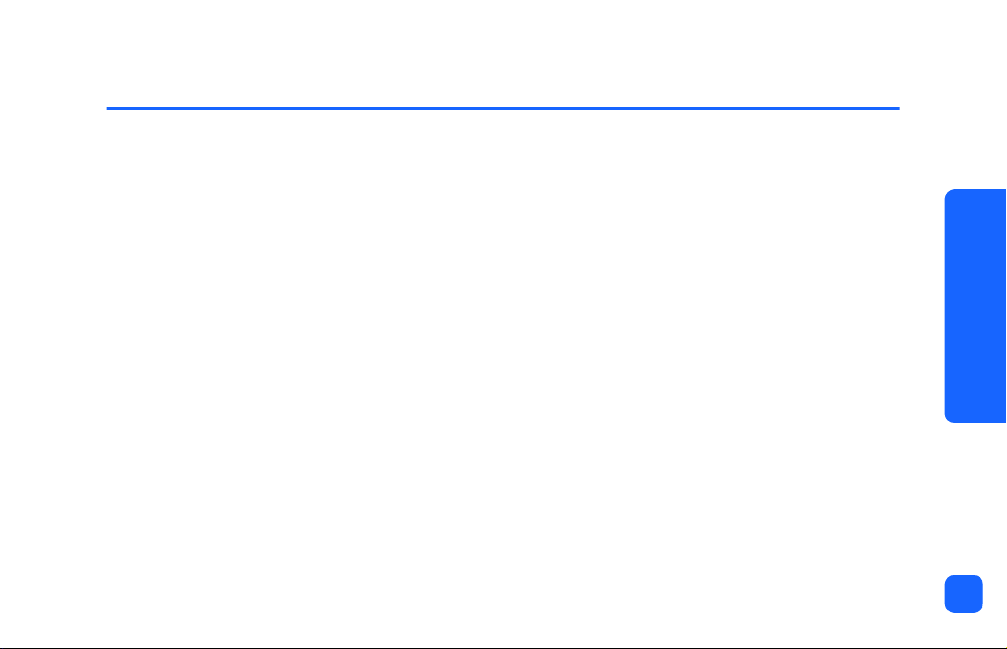
contenido
1 bienvenida ..........................................................................1
búsqueda de información ................................................................................... 2
ver la guía del usuario en pantalla....................................................................... 3
2 procedimientos iniciales .......................................................4
referencia rápida............................................................................................... 4
parte frontal y posterior de la impresora ......................................................... 9
parte frontal de la impresora con la bandeja de papel abierta........................ 10
panel de control......................................................................................... 11
LCD.......................................................................................................... 12
iconos de la LCD ....................................................................................... 13
instalación de la impresora............................................................................... 16
desembalaje de la impresora ...................................................................... 16
conexión del adaptador de alimentación...................................................... 17
encendido y apagado de la impresora......................................................... 18
carga de papel.......................................................................................... 19
instalación o retirada del cartucho de impresión............................................ 21
Español
i
Page 3
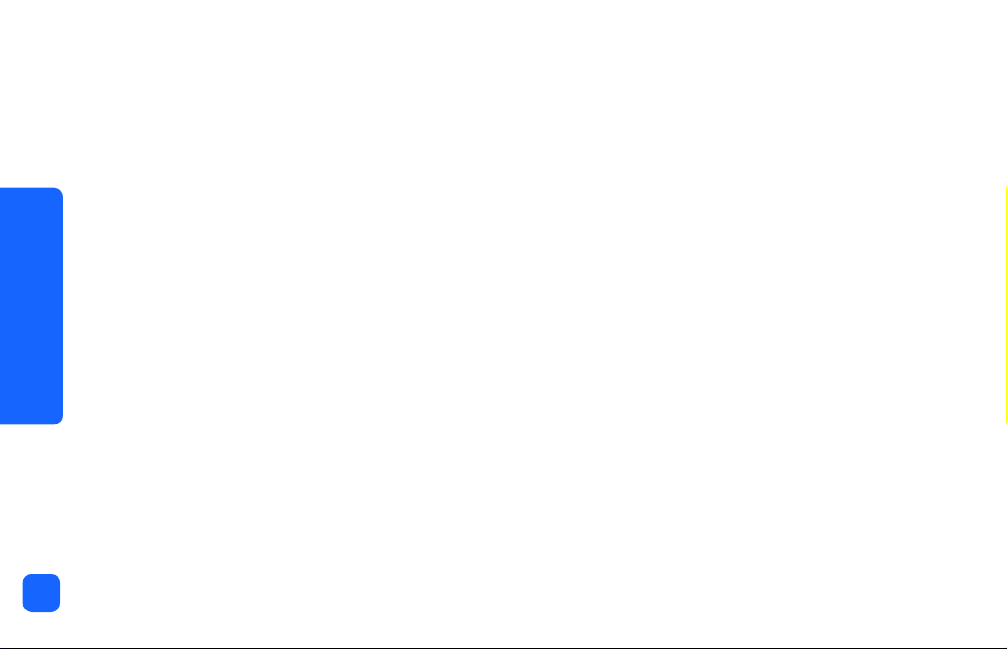
3 impresión desde tarjetas de memoria .................................25
tipos de tarjetas de memoria admitidos ...............................................................25
inserción de una tarjeta de memoria...................................................................26
inserción de una tarjeta de memoria CompactFlash ........................................27
inserción de una tarjeta de memoria SmartMedia...........................................28
inserción de una tarjeta de memoria Memory Stick.........................................29
lectura del estado de la tarjeta de memoria .........................................................30
utilización de la LCD de configuración................................................................32
impresión de las fotografías...............................................................................34
selección del tamaño de fotografía ...............................................................35
Español
ii
selección de las fotografías que se desea imprimir..........................................36
selección del número de copias....................................................................40
ejemplos....................................................................................................41
impresión de una página de índice ....................................................................43
cancelación de un trabajo de impresión..............................................................45
borrado de los ajustes de impresión....................................................................45
Page 4
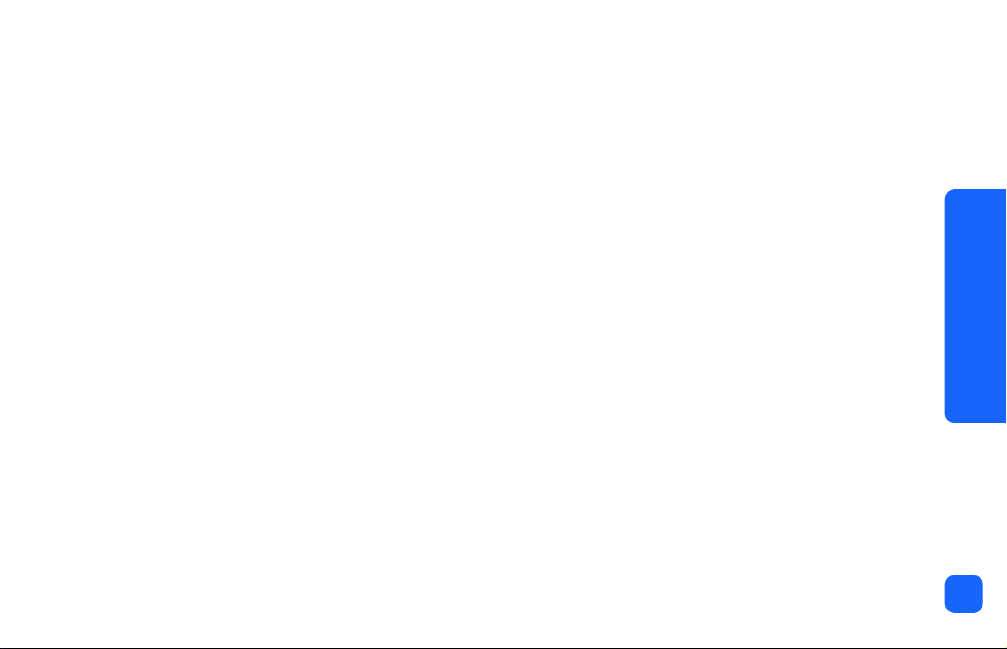
4 impresión desde archivos DPOF..........................................46
impresión desde un archivo DPOF ..................................................................... 46
salir del modo DPOF........................................................................................ 48
volver al modo DPOF ....................................................................................... 48
5 cuidado y mantenimiento...................................................49
transporte de la impresora................................................................................ 49
almacenamiento de la impresora y los suministros ............................................... 51
almacenamiento de la impresora................................................................. 51
almacenamiento del cartucho de impresión................................................... 51
almacenamiento del papel.......................................................................... 51
limpieza de la impresora.................................................................................. 52
impresión de una página de prueba .................................................................. 52
Español
iii
Page 5
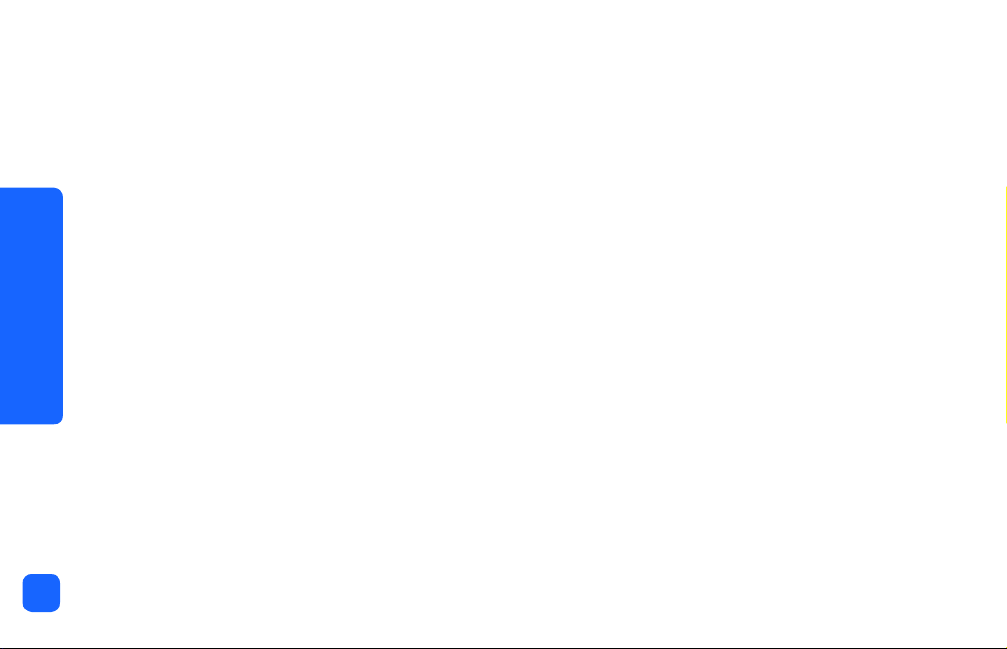
6 solución de problemas .......................................................54
lectura de los indicadores de estado...................................................................54
luz de impresora.........................................................................................55
luz de tarjeta de memoria............................................................................56
estado de LCD............................................................................................57
interpretación de las condiciones de error ...........................................................59
problemas con la impresora.........................................................................59
problemas con la tarjeta de memoria ............................................................60
problemas de cartucho de impresión.............................................................63
problemas con el papel...............................................................................64
Español
otros problemas de impresión ............................................................................65
cómo obtener más ayuda ..................................................................................68
especificaciones .....................................................................69
derechos de autor y marcas comerciales .................................70
índice................................................................................71
iv
Page 6
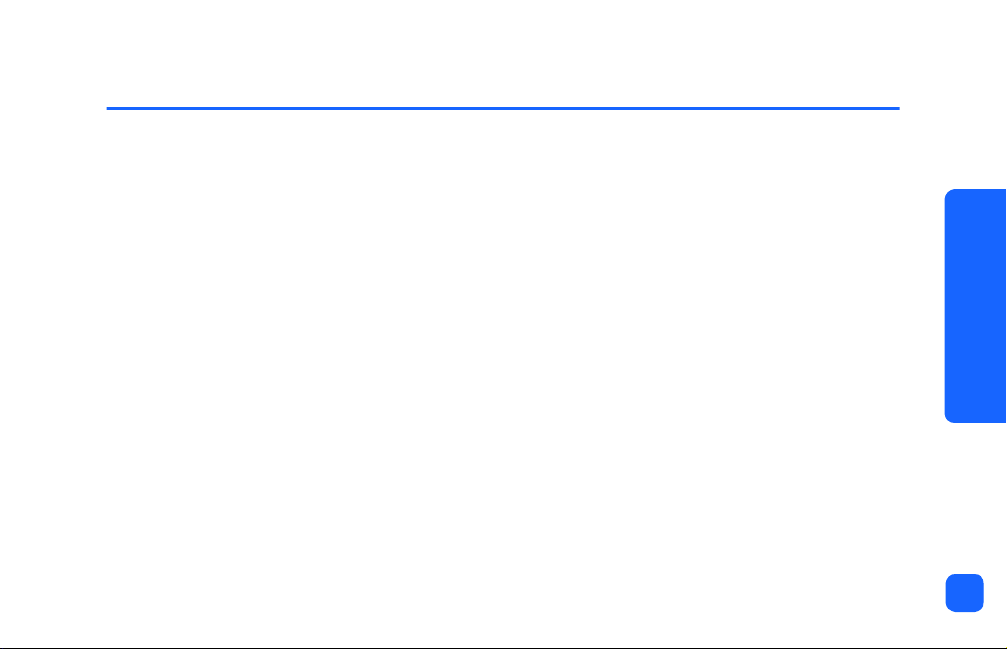
1bienvenida
Gracias por adquirir una impresora HP PhotoSmart 100. Con esta nueva impresora de
fotografías compacta y de fácil uso podrá:
• Imprimir fotografías de alta calidad desde la tarjeta de memoria de su cámara digital
sin un equipo.
• Imprimir una página de índice que muestre todas las fotografías almacenadas en la
tarjeta de memoria de su cámara digital.
• Imprimir fotografías de 10 x 15 cm de manera rápida y sencilla.
Para empezar a instalar la impresora, consulte “instalación de la impresora” en la
página 16.
En esta guía se explica cómo utilizar su nueva impresora sin conectarla a un equipo. Incluye
una referencia rápida para que se familiarice con la nueva impresora e información
detallada sobre impresión y solución de problemas.
Puede conectar la impresora a un equipo para guardar las fotografías en la unidad de disco
duro, resaltar sus fotografías, compartir sus fotografías con familiares y amigos a través de
correo electrónico y utilizar sus fotografías en proyectos creativos. Para obtener información
sobre la manera de utilizar la impresora con un equipo, consulte la Guía del usuario en
pantalla que se incluye en el CD que contiene el software de la impresora HP PhotoSmart.
Español
1
Page 7
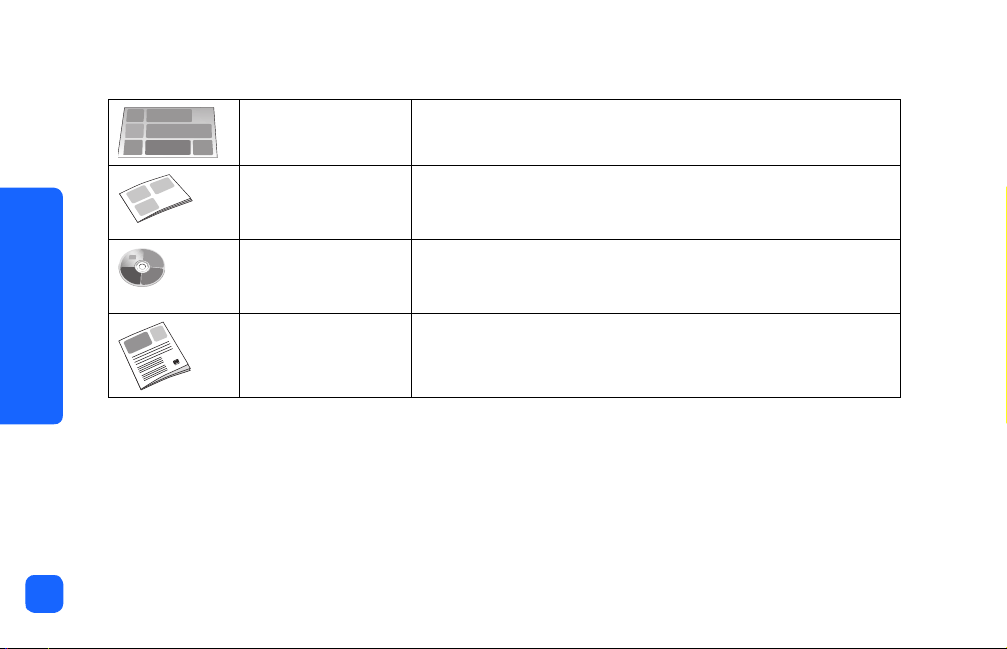
búsqueda de información
Póster de instalación Siga las instrucciones para instalar la impresora con rapidez y
facilidad.
Guía de impresión
de fotografías
(¡aquí está usted!)
Guía del usuario en
pantalla
Español
Folleto Servicio y
soporte
Utilice esta guía para aprender a utilizar su impresora sin
conectarla a un equipo.
Utilice esta guía, que se incluye en el CD que contiene el
software de la impresora, para aprender a utilizar la
impresora con un equipo.
Utilice este folleto para obtener datos de la garantía de la
impresora, información reglamentaria y detalles de la manera
de conseguir ayuda cuando la necesite.
2
Page 8
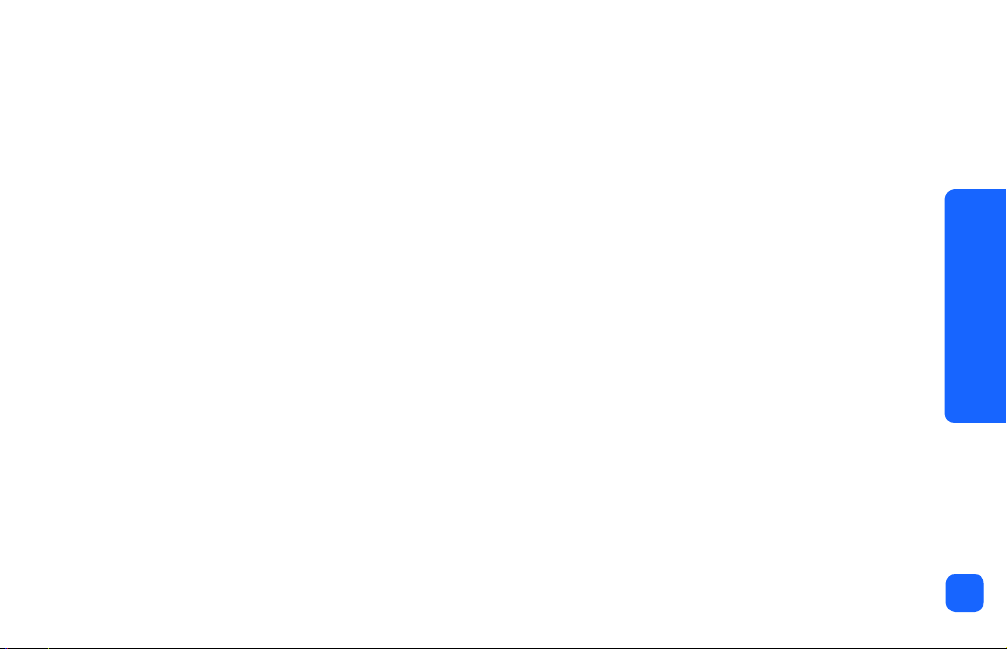
ver la guía del usuario en pantalla
Nota: Debe tener instalado Adobe® Acrobat® Reader® versión 4.0 o posterior para
poder ver la Guía del usuario en pantalla. Si no tiene Acrobat Reader, le pedirán
que lo instale del CD de HP PhotoSmart antes de poder ver la Guía del usuario en
pantalla.
Para ver la Guía del usuario en pantalla:
1. Introduzca el CD de la HP PhotoSmart en la unidad de CD-ROM del equipo.
2. En el Explorador de Windows o en Mi PC, seleccione la unidad de CD-ROM.
3. Abra la carpeta
4. Abra la carpeta
5. Haga doble clic en el archivo:
de la impresora HP PhotoSmart 100.
acrobat y, a continuación, abra la carpeta correspondiente a su idioma.
pdf.
hphphoto.pdf y, a continuación, haga clic en la fotografía
Español
3
Page 9
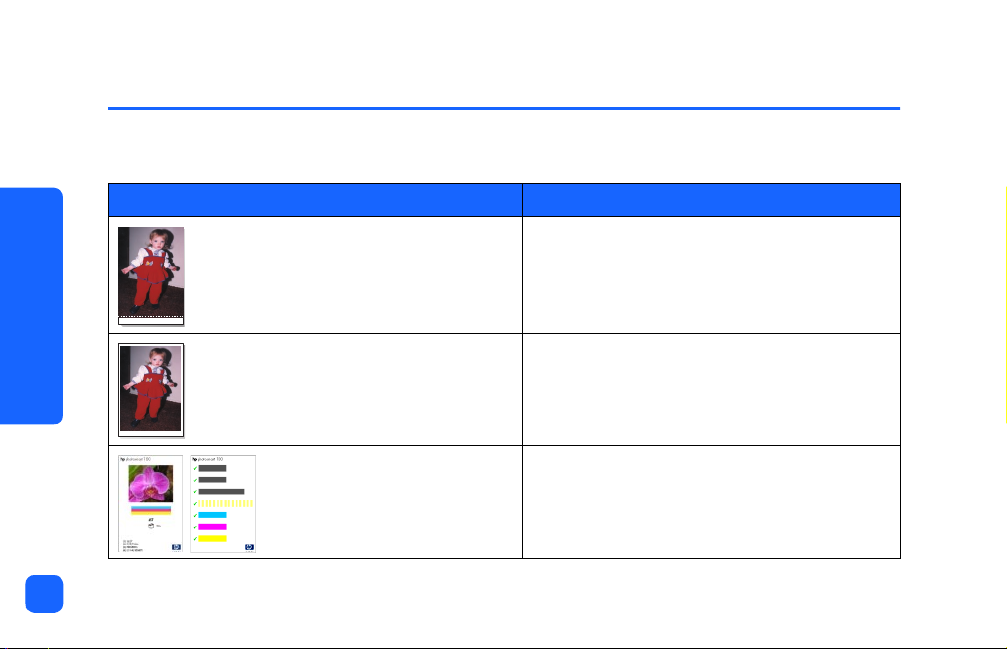
2 procedimientos iniciales
referencia rápida
Para imprimir... Utilice este papel...
fotografías sin bordes papel fotográfico satinado, con pestaña
10 x 16,5 cm
Español
4
fotografías con un borde papel fotográfico satinado, sin pestaña
10 x 15 cm
páginas de prueba y de
calibración
tarjetas de índice normales
10 x 15 cm
Page 10
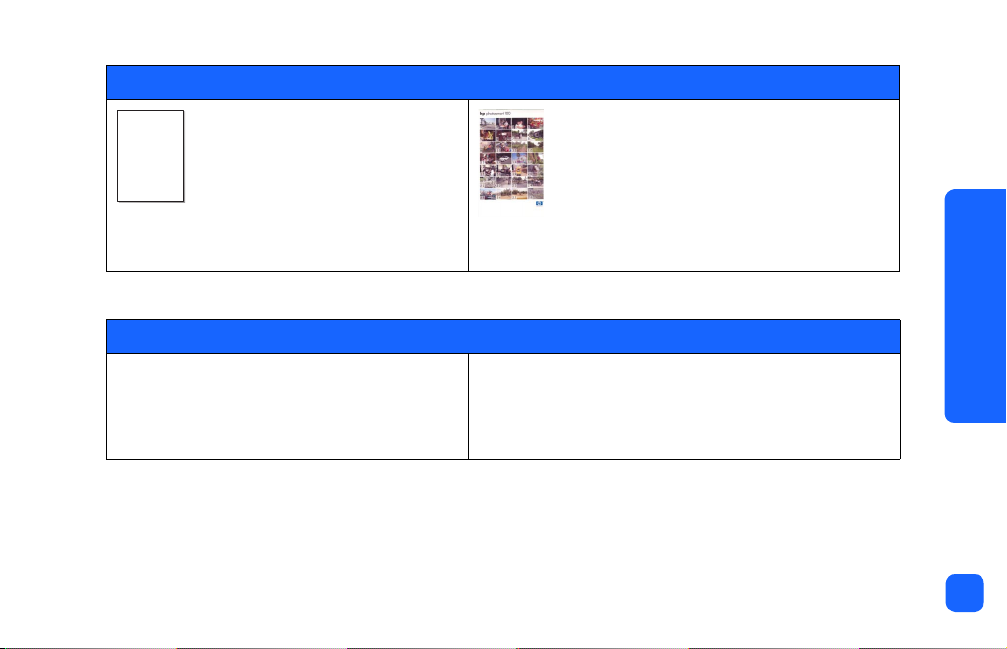
Hay una diferencia entre tarjetas de índice y páginas de índice
tarjeta de índice = papel con
gramaje de tarjeta
Utilice tarjetas de índice normales
de 10 x 15 cm para imprimir
páginas de prueba.
Hay una diferencia entre tamaño de papel y tamaño de fotografía
tamaño de papel = 10 x 15 cm
Éste es el único tamaño de papel que puede
utilizar la impresora.
tamaño de fotografía = 10 x 15 cm, 6 x 8 cm
o 1,5 x 2 cm
Puede imprimir sus fotografías en cualquiera de estos
tamaños.
página de índice = una impresión que
muestra imágenes numeradas de las
fotografías almacenadas en la tarjeta
de memoria
Imprima una página de índice para
ayudarle a seleccionar las fotografías
que desee imprimir.
Español
5
Page 11
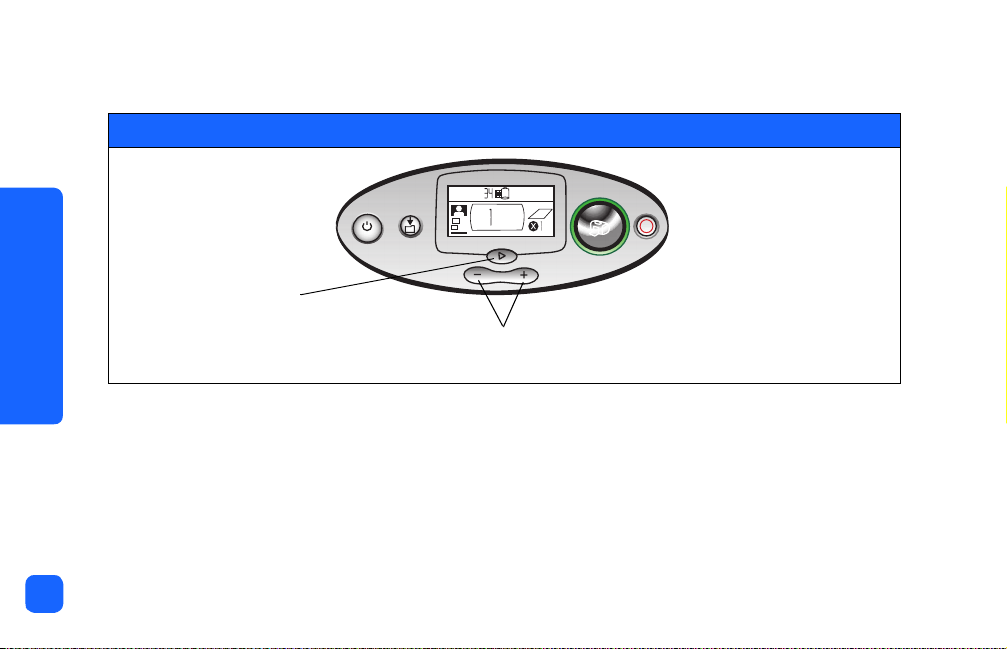
Es muy fácil imprimir fotografías. Cargue el papel fotográfico, instale el cartucho de
)
.
impresión, inserte una tarjeta de memoria que contenga fotografías y, a continuación...
Preparado...
Utilice el tabulador
X
para mover el cursor
al área donde
desee cambiar un
Español
ajuste. ¡Inténtelo!
Utilice los botones de desplazamiento hacia arriba (+) o hacia abajo (-
para desplazarse por las selecciones disponibles para cada ajuste
6
Page 12
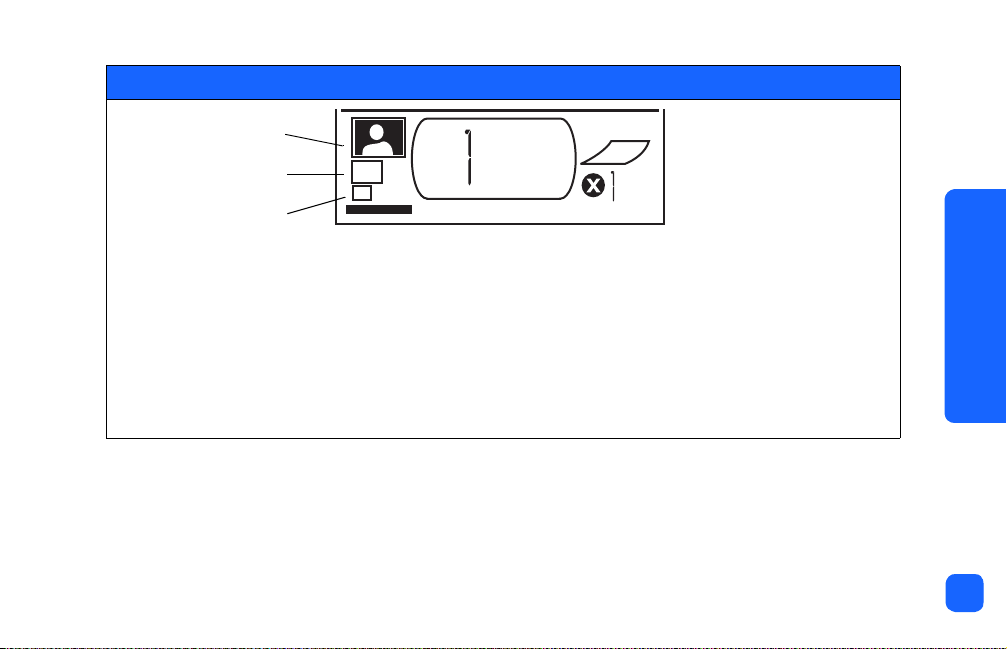
Ajuste...
10 x 15 cm
6 x 8 cm
1,5 x 2 cm
1. Ajuste el tamaño de
fotografía: cuando el cursor
parpadee debajo de este
área, utilice los botones de
desplazamiento
y hacia abajo (-) para
(+)
hacia arriba
seleccionar el tamaño que
desee para sus fotografías.
2. Presione
el
tabulador
para
pasar al
área
siguiente.
3. Establezca las fotografías
que desee imprimir: utilice los
botones de desplazamiento
hacia arriba (+) o hacia abajo (-)
para desplazarse hasta el
número de la fotografía que
desee imprimir. A continuación,
presione
Imprimir.
Sugerencia:
También
puede imprimir
un intervalo de
fotografías, o
varias copias.
Español
7
Page 13
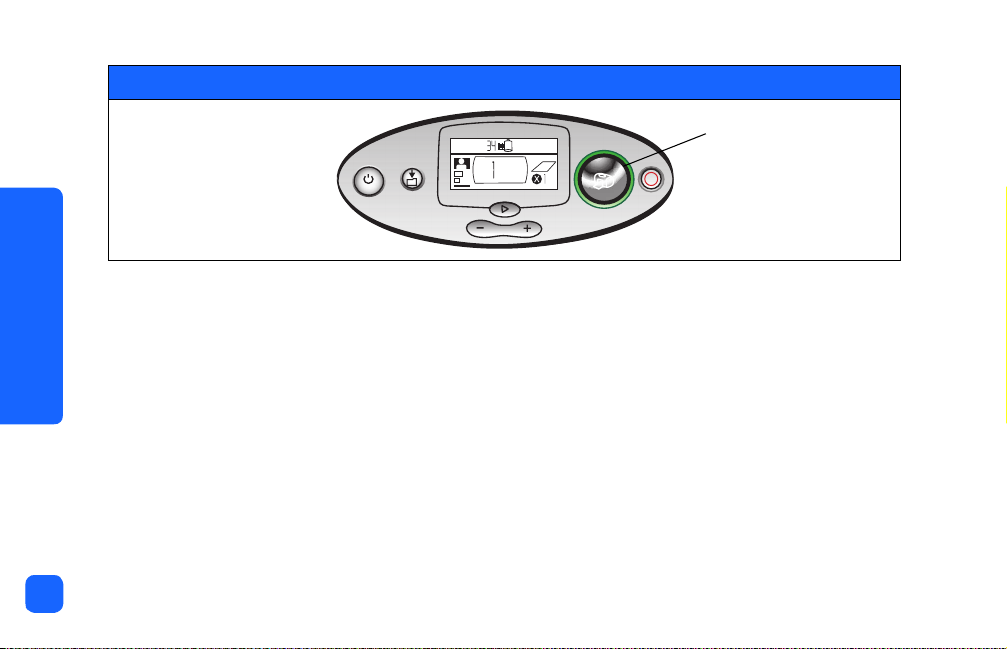
¡Imprimir!
P
resione el botón
Imprimir y disfrute
X
de sus
fotografías.
Español
8
Page 14

parte frontal y posterior de la impresora
Vista frontal
Puerta de la
bandeja de
papel
Panel de
control
Puerta del cartucho
de impresión
Vista posterior
Trayectoria
posterior del
papel
puerto USB
Conexión del adaptador de
alimentación
Importante: Asegúrese de que la trayectoria posterior del papel no está obstruida.
Español
9
Page 15

parte frontal de la impresora con la bandeja de papel abierta
10
Luz de tarjeta de
memoria
Ranura de
tarjeta de
memoria
CompactFlash
Español
Guía de salida
Guía de anchura
de papel
Ranura de tarjeta de
memoria SmartMedia
Ranura de tarjeta de
memoria Memory Stick
Bandeja
Ampliación de la
bandeja de papel
Page 16
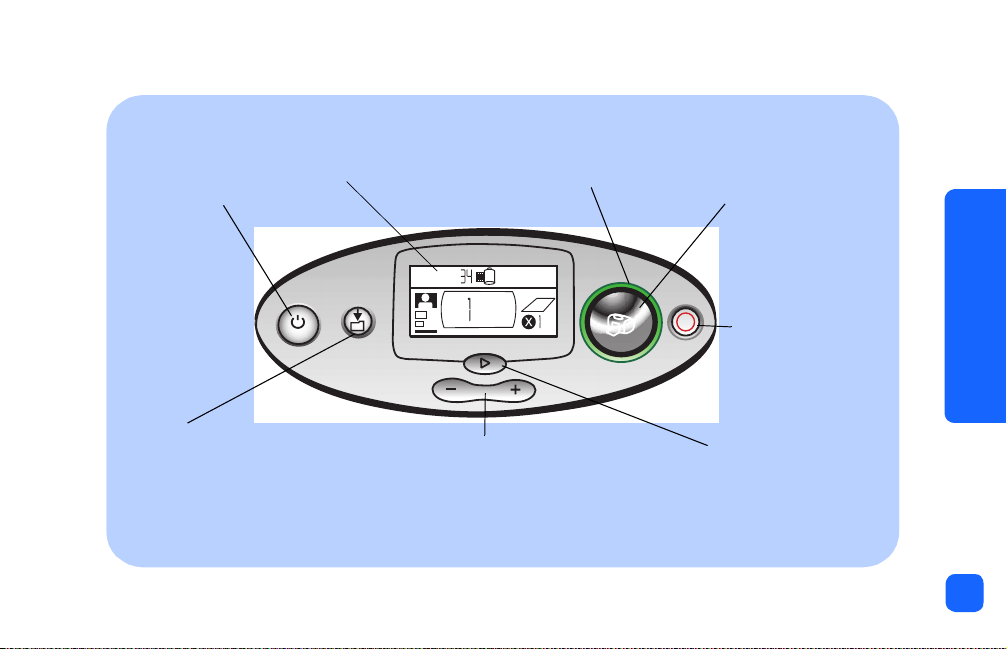
panel de control
LCD
Examine esta ventana para ver
el estado de la impresora y los
Alimentación
Presione este
botón para
encender o
apagar la
impresora
Guardar
Presione este botón para guardar
fotografías y otros archivos desde
una tarjeta de memoria a la
unidad de disco duro del equipo
cuando la impresora esté
conectada a uno
ajustes de impresión actuales
Luz de impresora
Si esta luz es verde, la impresora está encendida (si
parpadea significa que la impresora está ocupada); si la
luz es roja, la impresora necesita la atención del usuario
Desplazamiento hacia arriba (+)
y hacia abajo (-)
Presione estos botones y
manténgalos presionados para
desplazarse por los ajustes de
impresión cuando los seleccione
Imprimir
Presione este botón
para comenzar a
imprimir las fotografías
seleccionadas desde
una tarjeta de memoria
X
Cancelar
Presione este botón
para detener la
impresión o restaurar
los ajustes de
impresión
tabulador
Presione este botón para
pasar de una sección a la
siguiente cuando seleccione
ajustes de impresión
Español
11
Page 17

LCD
Nota: Los iconos de la LCD se describen en las páginas siguientes.
12
Icono de
advertencia
Estado de
LCD
Español
LCD de
configuración
Sección de tamaño
de fotografía
Número de
fotografías
Sección de selección de
fotografías
Icono de tarjeta de
memoria
Sección de
copias
Icono DPOF
Icono de papel y de
cartucho de impresión
Icono de recuento de
papel
Icono de más papel
Cursor
Page 18
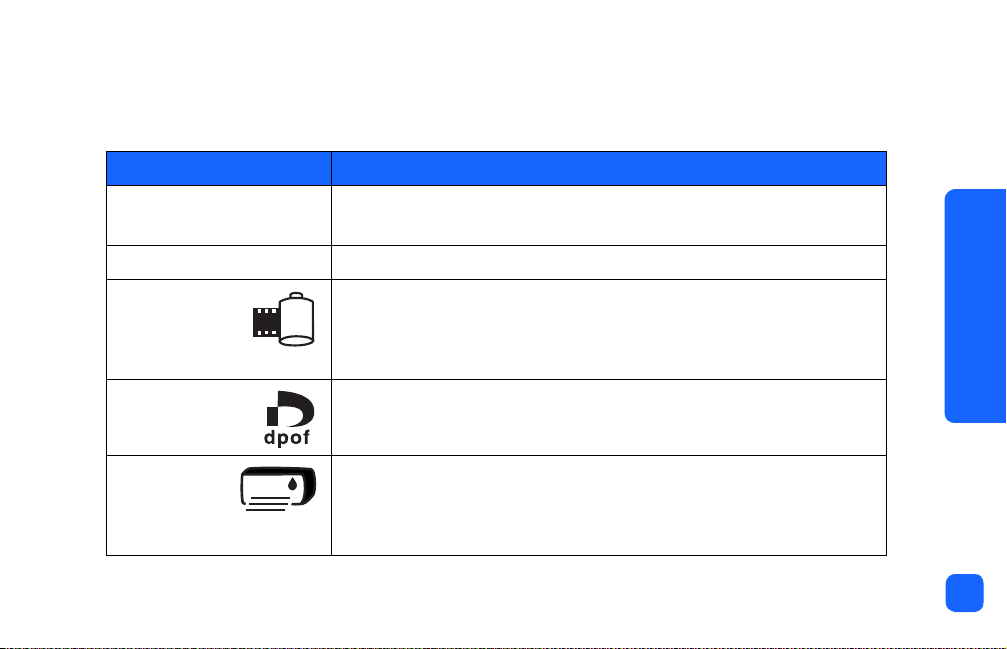
iconos de la LCD
Los iconos de la parte superior de la LCD indican el estado de las diferentes áreas de la
impresora.
Icono Descripción
Icono de
advertencia
Número de fotografías Indica el número de fotografías disponibles en la tarjeta de memoria.
Icono de
tarjeta de
memoria
Icono DPOF Indica que la tarjeta de memoria contiene un archivo de formato
Icono de
papel y de
cartucho de
impresión
Indica que hay un problema y la impresora necesita la atención
del usuario.
Indica que una tarjeta de memoria está insertada. Si inserta una
tarjeta de memoria y no aparece este icono, es posible que la tarjeta
esté insertada incorrectamente. Si el icono parpadea, hay un
problema con la tarjeta de memoria.
de orden de impresión digital (DPOF).
Indica el estado del papel y del cartucho de impresión. Si la gota
de tinta parpadea, hay un problema con el cartucho de impresión.
Si la sección del papel (las líneas que aparecen en la parte inferior
del icono) parpadea, hay un problema con el papel.
Español
13
Page 19
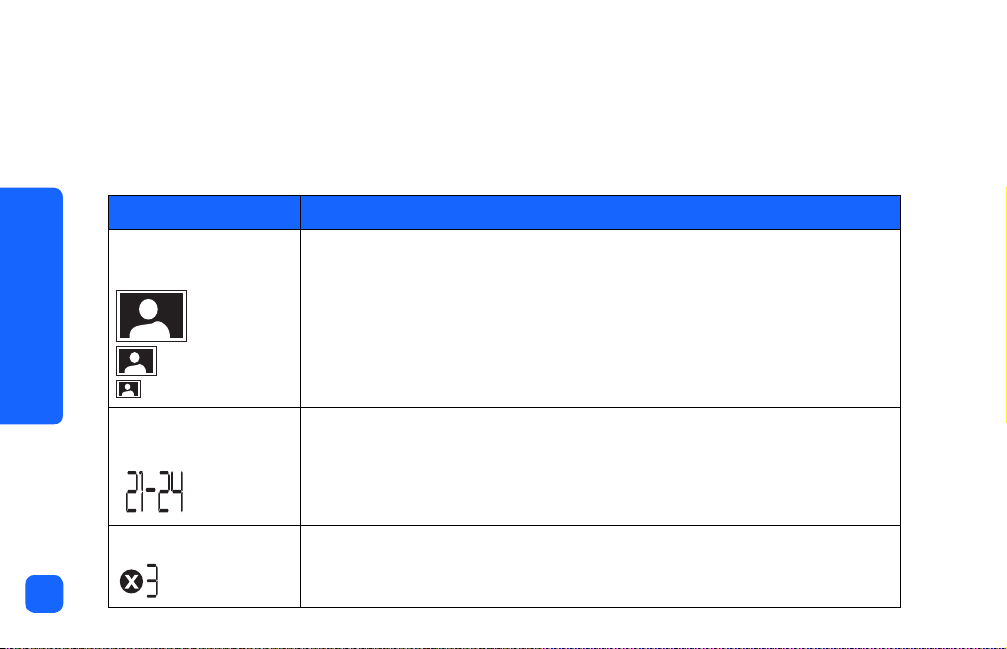
En la parte inferior de la LCD se selecciona el tamaño de fotografía, el número de la
fotografía o el intervalo de fotografías, y el número de copias que se desea imprimir.
Sugerencia: Utilice el tabulador para pasar de una sección a la siguiente, de izquierda a
derecha. Utilice los botones de desplazamiento
hacia arriba (+) o hacia abajo (-)
para cambiar los ajustes en una sección.
Sección/Icono Descripción
Sección de tamaño
de fotografía
10 x 15 cm
Estos tres iconos indican el tamaño de fotografía seleccionado. A medida
que se desplaza por las selecciones de tamaño de fotografía, aparece el
icono correspondiente para indicar el tamaño de fotografía seleccionado
actualmente.
Español
6 x 8 cm
1,5 x 2 cm
14
Sección de selección
de fotografías
Sección de copias Esta sección indica el número de copias de cada fotografía que se desea
Esta sección indica el número de fotografía o el intervalo de fotografías
que se desea imprimir.
imprimir.
Page 20
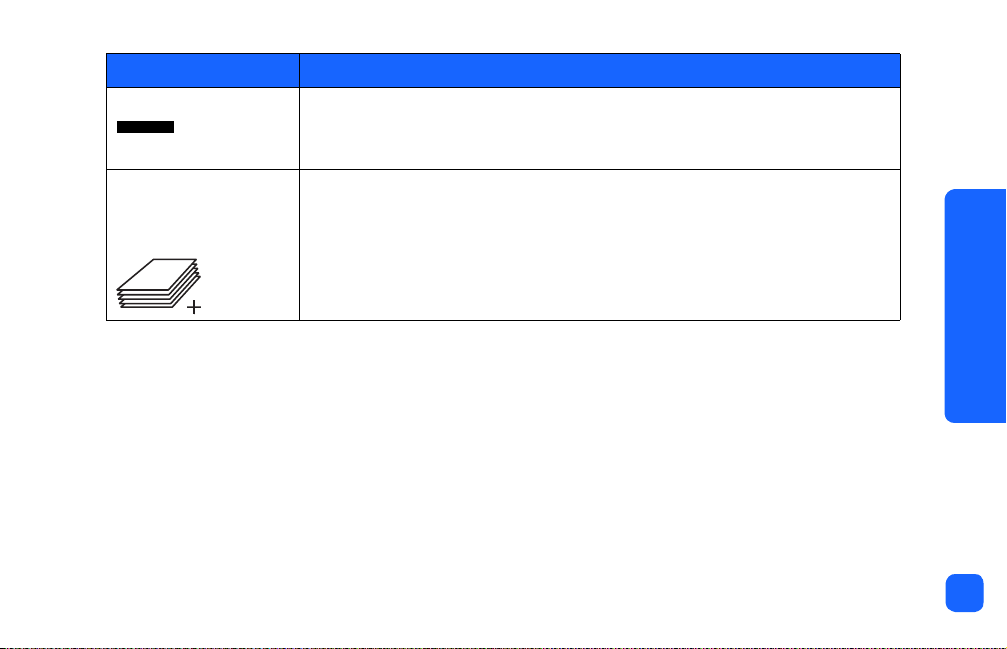
Sección/Icono Descripción
Cursor El cursor aparece debajo de la sección en la que se está trabajando.
Cuando se presiona el
siguiente
.
tabulador, el cursor pasa a la sección
Icono de recuento
de papel
Icono de más papel
El icono de recuento de papel muestra el número de hojas de papel
necesarias para realizar el trabajo de impresión con los ajustes actuales.
El número máximo de páginas que puede mostrar la pila de papel es 6.
Si el trabajo de impresión necesita más de 6 páginas, aparecerá el icono
de más papel al lado de la pila de papel.
Español
15
Page 21
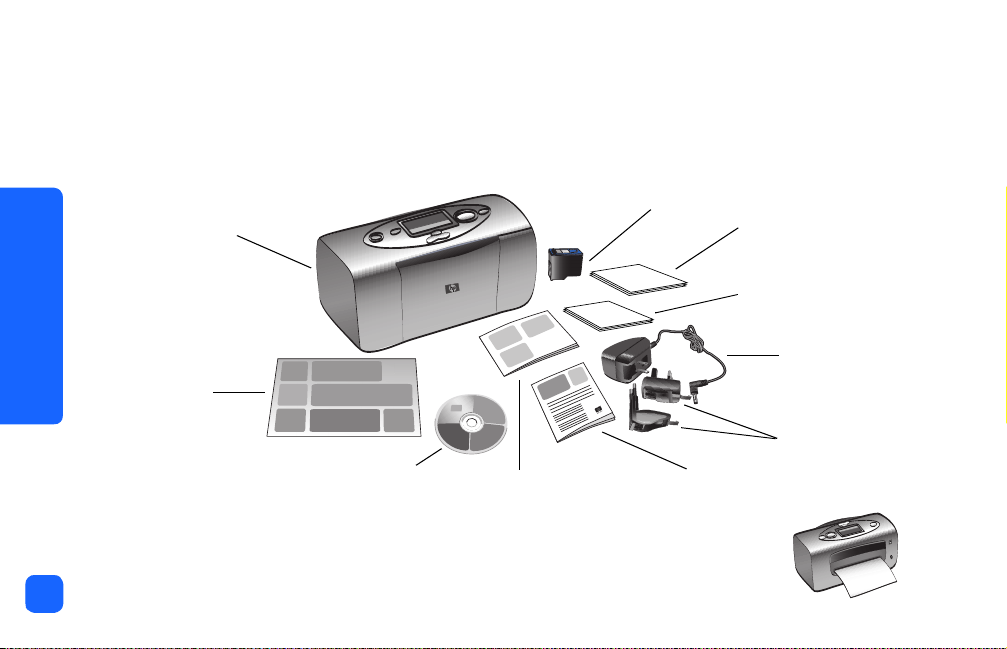
16
instalación de la impresora
desembalaje de la impresora
Asegúrese de que dispone de los siguientes elementos:
Cartucho de impresión
Impresora
HP nº 57
Español
Póster de
instalación
Software y Guía del usuario
en pantalla en CD
Guía de impresión de fotografías
Importante: Coloque la impresora sobre una superficie plana y estable.
Asegúrese de situarla a una distancia de, al menos, 25 cm de
una pared u otra obstrucción, con el fin de dejar suficiente
espacio para que se pueda mover el papel durante la impresión.
Folleto Servicio y soporte
Muestras de tarjetas
de índice
Muestra de papel
fotográfico
Adaptador de
alimentación
Clavijas del
adaptador
Page 22

conexión del adaptador de alimentación
1. Introduzca el extremo pequeño del adaptador de alimentación en la conexión para
adaptador de alimentación de la parte posterior de la impresora. Asegúrese de que
queda conectado firmemente.
2. Conecte la clavija del adaptador correspondiente a su país al adaptador de
alimentación.
3. Enchufe el adaptador de alimentación en una toma eléctrica que funcione.
Importante: Asegúrese de que el cable del adaptador de alimentación no obstruye la
trayectoria posterior del papel.
2.
1.
Español
Trayectoria
posterior del
papel
3.
17
Page 23
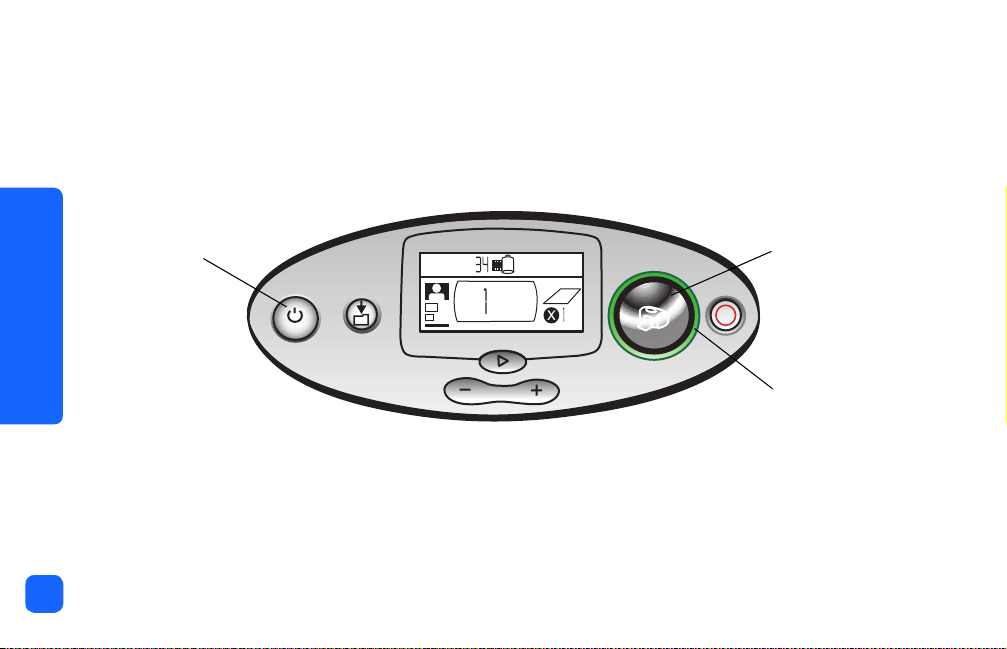
encendido y apagado de la impresora
Presione el botón de alimentación situado en la parte superior de la impresora.
18
La luz de la impresora (alrededor de la parte exterior del botón de
alimentación) se iluminará
en verde cuando se encienda. La impresora tarda 10 segundos aproximadamente en
encenderse.
Botón de
alimentación
Botón Imprimir
X
Español
Luz de impresora
Page 24
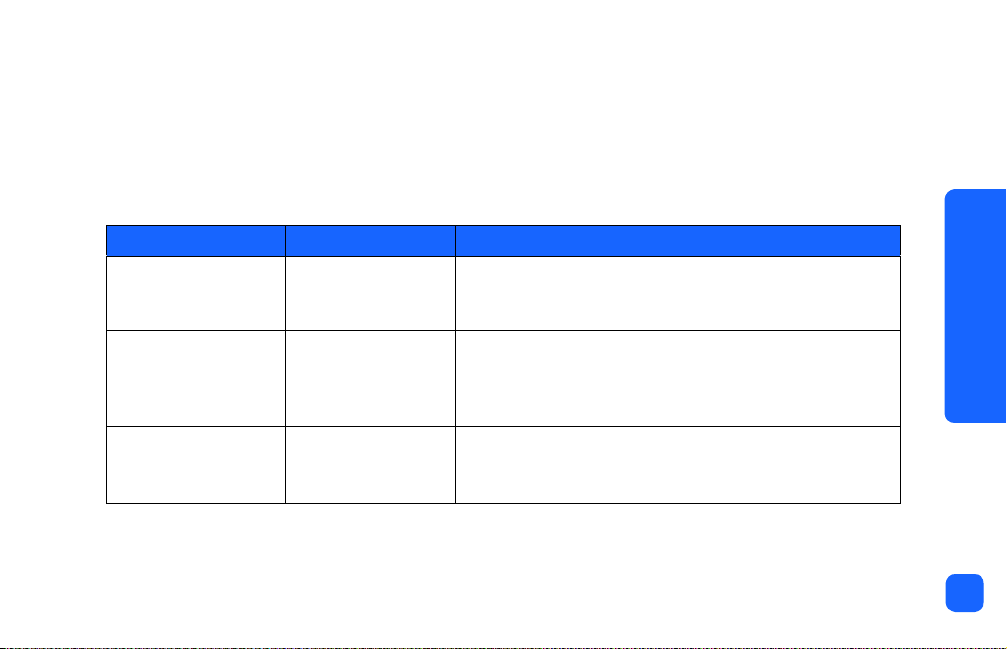
carga de papel
Puede imprimir fotografías en color en papel fotográfico de 10 x 15 cm (con o sin una
pestaña que se puede arrancar), papel normal o tarjetas de índice. Para obtener la mayor
calidad de impresión, utilice papel fotográfico de HP. El papel HP se puede adquirir en la
mayoría de los establecimientos de suministros informáticos y de oficinas.
La impresora admite los siguientes tipos de papel:
Nombre o tipo Tamaño Utilizar para
Pape l fotográfico
HP Premium Plus,
satinado
tarjetas de índice
normales
otras marcas de
papel fotográfico
10 x 16,5 cm con
pestaña de 1,27 cm
10 x 15 cm Páginas de calibración de cartuchos de impresión,
10 x 15 cm Fotografías y páginas de índice
Nota: Cuando imprime, la impresora extrae el papel directamente a través de la ranura de
papel, lo saca por la parte posterior y lo vuelve a enviar a la parte frontal.
Asegúrese de que la trayectoria posterior del papel de la impresora está a una
distancia de, al menos, 25 cm de una obstrucción.
Instantáneas de resolución media a alta, copias para
álbumes de fotos, fotografías para archivar y copias sin
bordes
páginas de prueba, borradores, proyectos infantiles y
páginas de índice de fotografías (para ahorrar papel
fotográfico)
Observe que para imprimir sin bordes se necesita papel
fotográfico HP o papel fotográfico HP Premium Plus
Español
19
Page 25
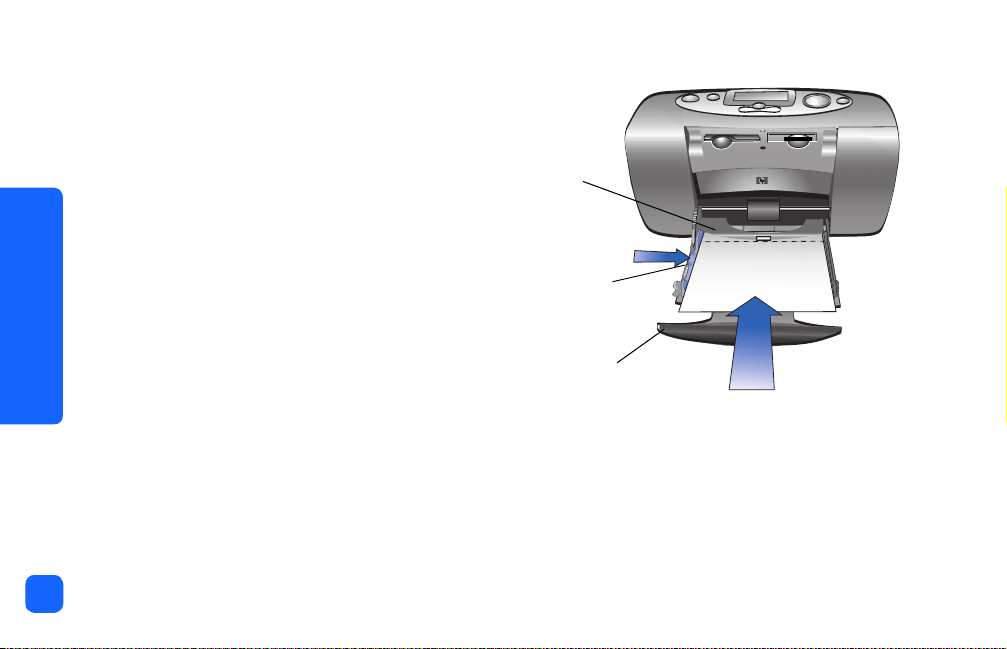
20
Para cargar papel:
1. Abra la puerta de la bandeja de papel.
2. Tire hacia usted de la ampliación de la
bandeja de papel (extrayéndola del interior
de la impresora) hasta que quede
completamente extendida.
3. Coloque una pila de papel en la bandeja y
deslícela debajo de la guía de salida.
• La impresora imprime en la cara del
papel que queda boca arriba. Si utiliza
Español
papel fotográfico, cárguelo con la
satinada hacia arriba
. Si está utilizando
cara
Guía
de
salida
Guía de
anchura de
papel
Ampliación
de la
bandeja
de papel
papel con pestañas, cárguelo en la
bandeja de modo que la
pestaña se introduzca en primer lugar en la impresora.
• No cargue más de 20 hojas de papel fotográfico o tarjetas de índice.
• Utilice un tipo y tamaño de papel a la vez. No mezcle tipos o tamaños de papel en
la bandeja.
4. Mueva la guía de anchura de papel de la bandeja de papel para que quede contra el
borde izquierdo del papel, sin doblarlo. Esto permite que el papel se alimente
correctamente en la impresora, de manera que las fotografías se impriman rectas.
Page 26
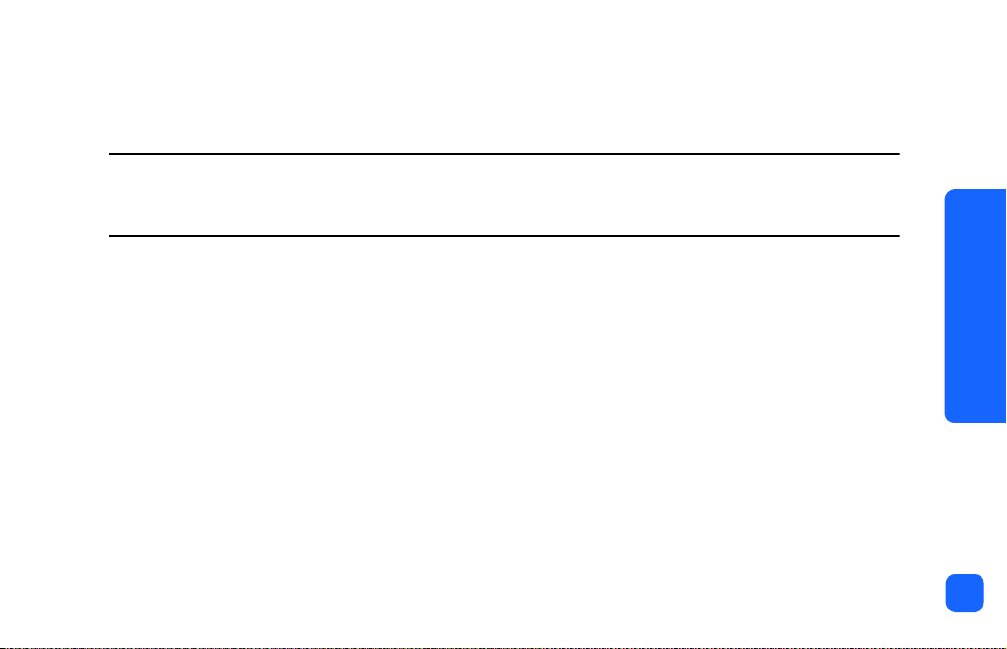
instalación o retirada del cartucho de impresión
Para conseguir el máximo rendimiento con la impresora, utilice sólo cartuchos de impresión
originales de HP rellenados en fábrica.
Precaución: Asegúrese de que está utilizando el cartucho de impresión correcto (HP nº 57). La
garantía de HP excluye específicamente los daños causados a la impresora o al cartucho
como consecuencia de la modificación o el relleno de cartuchos de impresión HP.
El cartucho de impresión se puede instalar y retirar mientras la impresora está encendida
o apagada. Cuando se introduce un cartucho de impresión nuevo, la impresora imprime
automáticamente una página de calibración. Para ahorrar papel fotográfico, puede
imprimir la página de calibración en una tarjeta de índice.
Nota: Si la impresora está apagada cuando se cambia el cartucho de impresión,
la página de calibración se imprimirá cuando se encienda la impresora.
Español
21
Page 27

Para instalar el cartucho de impresión:
1. Extraiga el cartucho de impresión nuevo de su caja y tire de la
pestaña rosa para retirar
la cinta adhesiva de plástico transparente.
Nota: NO toque los inyectores de tinta ni los contactos de cobre del cartucho de
impresión. Si se tocan estas partes se puede estropear el cartucho de tinta.
Contactos de cobre
22
Español
Inyectores de tinta
2. Abra la puerta del cartucho de impresión tirando de la puerta hacia abajo.
Page 28

3. Coloque el cartucho de impresión en el soporte del cartucho de impresión con los
contactos de cobre orientados hacia el interior de la impresora y los inyectores de tinta
orientados hacia abajo.
Contactos de cobre
4. Presione sobre el cartucho de impresión para
introducirlo en su soporte, hasta que encaje en su
posición.
5. Cierre la puerta del cartucho de impresión.
Después de introducir el cartucho de impresión, la
impresora imprimirá automáticamente una página de
calibración (si la impresora está apagada, la página de
calibración se imprimirá cuando se encienda). La página
de calibración verifica que el cartucho de impresión está
instalado correctamente.
Español
23
Page 29

24
Barras grises
Se imprimen mientras se está calibrando
el cartucho de impresión.
Barras amarillas
Se imprimen al finalizar la calibración.
Barras de color cian, magenta y amarillo
Deben ser uniformes y del color correcto.
Si alguna de las barras no es correcta,
imprima una página de prueba para
comprobar el cartucho de impresión.
Español
Página de calibración
Para retirar el cartucho de impresión:
1. Abra la puerta del cartucho de impresión.
2. Presione hacia abajo y tire hacia fuera de la parte superior del cartucho de impresión
para soltarlo de su soporte.
3. Extraiga el cartucho de impresión de la impresora.
Page 30

3 impresión desde tarjetas de memoria
tipos de tarjetas de memoria admitidos
La impresora puede leer tarjetas de memoria CompactFlash™ de tipo I o II, SmartMedia™ o
Memory Stick™. Estás tarjetas están fabricadas por varios proveedores y están disponibles
con diversas capacidades de almacenamiento. Puede adquirir tarjetas de memoria en el
lugar donde adquirió la cámara digital o en la mayoría de los establecimientos de
suministros informáticos.
Español
CompactFlash
Precaución: Si utiliza otro tipo de tarjeta de memoria se podrá dañar la tarjeta de memoria o la
impresora.
Nota: No se admiten las tarjetas IBM Microdrive™ y otras tarjetas de memoria Microdrive.
SmartMedia
Memory Stick
25
Page 31

inserción de una tarjeta de memoria
La impresora dispone de tres ranuras diferentes para tarjetas de memoria. La ranura para
tarjeta de memoria que utilice dependerá del tipo de tarjeta de memoria que tenga.
Precaución: No extraiga la tarjeta de memoria de la impresora mientras se esté leyendo la tarjeta o
escribiendo en la misma (la luz de tarjeta de memoria parpadea). Se podría dañar la
impresora, la tarjeta de memoria o la información contenida en la tarjeta.
Nota: No utilice más de una ranura para tarjeta de memoria a la vez.
26
Ranura de tarjeta
Español
de memoria
CompactFlash
Luz de tarjeta
de memoria
Ranura de tarjeta
de memoria
SmartMedia
Ranura de tarjeta de
memoria Memory
Stick
Page 32

inserción de una tarjeta de memoria CompactFlash
Abra la puerta de la bandeja de papel. Inserte la tarjeta de memoria en la ranura para
tarjetas de la
Si en la etiqueta de la tarjeta de memoria aparece una
queda señalando la ranura y orientada
Nota: Si se inserta incorrectamente una tarjeta de memoria CompactFlash, podría dañarse
izquierda, introduciendo en primer lugar el lado de los conectores de la tarjeta.
flecha, asegúrese de que la flecha
hacia arriba.
la tarjeta, la información almacenada en la misma o la impresora. Si inserta la
tarjeta boca abajo, empezarán a parpadear la luz de tarjeta de memoria, el icono
de tarjeta de memoria y la luz de impresora roja. Extraiga la tarjeta y vuelva a
introducirla correctamente.
Orificios
Español
27
Page 33

28
inserción de una tarjeta de memoria SmartMedia
Abra la puerta de la bandeja de papel. Inserte la tarjeta de memoria en la ranura para
tarjetas
asegúrese de que los contactos metálicos de la tarjeta quedan orientados
Nota: Si inserta la tarjeta boca abajo, empezarán a parpadear la luz de tarjeta de
Español
superior derecha. Inserte el extremo de la tarjeta con la muesca en la esquina, y
hacia abajo.
memoria, el icono de tarjeta de memoria y la luz de impresora roja. Extraiga
la tarjeta y vuelva a introducirla correctamente.
Page 34

inserción de una tarjeta de memoria Memory Stick
Abra la puerta de la bandeja de papel. Inserte la tarjeta de memoria en la ranura para
tarjetas
metálicos, y asegúrese de que los contactos quedan orientados
pueda ver la flecha de la parte superior de la tarjeta.
Nota: Si no empieza a parpadear la luz de tarjeta de memoria, es posible que haya
inferior derecha. Introduzca el extremo de la tarjeta de memoria con los contactos
hacia abajo, de manera que
introducido la tarjeta boca abajo. Extraiga la tarjeta y vuelva a introducirla
correctamente.
3
2
M
G
Memory Stick
Español
29
Page 35

lectura del estado de la tarjeta de memoria
Cuando se inserta una tarjeta de memoria, la luz verde de tarjeta de memoria empieza a
parpadear y el icono de tarjeta de memoria aparece en el estado de LCD. La impresora lee
la tarjeta de memoria para determinar el número de fotografías. La duración de este proceso
depende del número de fotografías almacenadas en la tarjeta de memoria (puede tardar
varios minutos).
Cuando la impresora termina de leer la tarjeta, la luz de tarjeta de memoria permanece
encendida, el número de fotografías aparece en el estado de LCD y los ajustes de impresora
actuales aparecen en la LCD de configuración. Ya puede imprimir las fotografías.
30
Español
Precaución: No extraiga la tarjeta de memoria de la impresora mientras se esté utilizando la tarjeta
(la luz de tarjeta de memoria parpadea). Se podría dañar la impresora, la tarjeta de
memoria o la información contenida en la tarjeta.
Page 36

Estado de LCD
Icono de tarjeta de memoriaNúmero de fotografías
LCD de configuración
Cuando se inserta la tarjeta de memoria, la impresora está configurada para imprimir una
copia de la primera fotografía de la tarjeta con un tamaño de 10 x 15 cm.
Español
31
Page 37

utilización de la LCD de configuración
La LCD de configuración está dividida en cuatro secciones e indica los ajustes actuales de la
impresora. El cursor (situado en la parte inferior de la LCD de configuración) indica la
sección seleccionada actualmente.
32
Sección de tamaño
de fotografía
Imprimir fotografías
con un tamaño de
10 x 15 cm, 6 x 8 cm
o 1,5 x 2 cm
Español
Cursor
Aparece debajo de la
sección seleccionada
Sección de selección de fotografías
Elegir una fotografía o el inicio de un intervalo
de fotografías que se desea imprimir
Sección de selección de fotografías
Elegir el final de un intervalo de
fotografías que se desea imprimir
Sección de copias
Elegir el número de
copias que se desea
imprimir
Page 38

Para cambiar los ajustes de la impresora:
•Presione el
tabulador para pasar de una sección a la siguiente en la LCD
de configuración.
• Presione los botones de desplazamiento
los ajustes en una sección.
tabulador
Desplazamiento hacia abajo (-) Desplazamiento hacia arriba (+)
hacia arriba (+) o hacia abajo (-) para cambiar
Español
X
33
Page 39

impresión de las fotografías
Es muy fácil imprimir fotografías de alta calidad con la impresora. Todo lo que necesita es
una tarjeta de memoria de una cámara digital y seguir cinco pasos sencillos:
1. Inserte la tarjeta de memoria en la impresora (consulte “inserción de una tarjeta de
memoria” en la página 26). El cursor está situado en la sección
la LCD de configuración.
2. Seleccione el tamaño de las fotografías impresas.
tamaño de fotografía de
34
• Utilice los botones de desplazamiento
seleccionar el tamaño de fotografía.
Español
3. Seleccione la fotografía que desee imprimir. (Si desea imprimir un intervalo de
fotografías, consulte “selección de un intervalo de fotografías para imprimirlo” en la
página 38.)
• Presione el botón del
fotografías
• Presione los botones de desplazamiento
número de la fotografía que desee imprimir aparezca en la LCD de configuración.
.
tabulador para situar el cursor en la sección de selección de
hacia arriba (+) o hacia abajo (-) para
hacia arriba (+) o hacia abajo (-) hasta que el
Page 40

4. Seleccione el número de copias que desea imprimir.
• Presione el botón del
de
copias.
tabulador dos veces para situar el cursor en la sección
• Presione repetidamente el botón de desplazamiento
hacia arriba (+) hasta que
el número de copias que desea imprimir aparezca en la LCD de configuración.
5. Presione
Imprimir.
Nota: Para obtener más información sobre la manera de seleccionar los ajustes
de la impresora, consulte las secciones siguientes.
selección del tamaño de fotografía
La sección de tamaño de fotografía contiene tres iconos que indican el tamaño de fotografía
seleccionado.
10 x 15 cm
6 x 8 cm
1,5 x 2 cm para una página de índice
Nota: En un trabajo de impresión, todas las fotografías se imprimen con el mismo tamaño.
Para imprimir fotografías con tamaños diferentes, inicie otro trabajo de impresión.
Español
35
Page 41

36
Para seleccionar el tamaño de la fotografía:
1. Utilice el botón del
tabulador para situar el cursor en la sección de tamaño de fotografía
de la LCD de configuración. Si acaba de insertar la tarjeta de memoria, el cursor ya
aparecerá en la sección de
2. Utilice los botones de desplazamiento
tamaño de fotografía.
hacia arriba (+) o hacia abajo (-) para seleccionar
el tamaño de fotografía.
Sección de
tamaño de
fotografía
Español
Cursor
selección de las fotografías que se desea imprimir
La impresora asigna un número de fotografía a cada fotografía almacenada en la tarjeta
de memoria. Debido a los diferentes sistemas de numeración y a la manera en que algunas
cámaras digitales manejan la renumeración de fotografías cuando se eliminan fotografías,
los números de fotografía asignados por la impresora podrán no coincidir con los mostrados
por la LCD de la cámara. Por este motivo, siempre conviene imprimir una página de índice
antes de imprimir las fotografías, con el fin de utilizar los números de fotografía de la
impresora para seleccionar las fotografías correctas que se desea imprimir.
Page 42

selección de una sola fotografía para imprimirla
Para seleccionar una fotografía que se desea imprimir:
1. Utilice el botón del
de
selección de fotografías de la LCD de configuración.
tabulador para situar el cursor en la primera parte de la sección
2. Utilice los botones de desplazamiento
hacia arriba (+) o hacia abajo (-) para seleccionar
la fotografía que desea imprimir.
Sugerencia:Para llegar antes a la fotografía deseada, presione el botón de
desplazamiento
hacia arriba (+) o hacia abajo (-) y manténgalo presionado
para activar la función de repetición automática. Esto le permite llegar
al número de fotografía deseado sin necesidad de presionar repetidamente
el botón.
Español
37
Page 43

selección de un intervalo de fotografías para imprimirlo
Puede imprimir una secuencia de fotografías en un trabajo de impresión. Por ejemplo,
puede imprimir las fotografías numeradas del 21 al 24.
Para seleccionar un intervalo de fotografías para imprimirlo:
38
1. Utilice el botón del
de
selección de fotografías de la LCD de configuración.
2. Utilice los botones de desplazamiento
tabulador para situar el cursor en la primera parte de la sección
hacia arriba (+) o hacia abajo (-) para seleccionar
la primera fotografía que desea imprimir (por ejemplo, la fotografía número 21).
3. Presione el botón del
de
Español
selección de fotografías.
tabulador para situar el cursor en la segunda parte de la sección
Page 44

4. Utilice los botones de desplazamiento hacia arriba (+) o hacia abajo (-) para seleccionar
la última fotografía del intervalo de fotografías que desea imprimir (por ejemplo,
la fotografía número 24).
Español
Sección de selección de fotografías
(utilice ambas partes cuando seleccione un intervalo)
Cursor
39
Page 45

selección del número de copias
Para seleccionar el número de copias que se desea imprimir:
40
1. Utilice el botón del
tabulador para situar el cursor en la sección de copias de la LCD de
configuración.
2. Utilice los botones de desplazamiento
hacia arriba (+) o hacia abajo (-) para seleccionar el
número de copias que desea imprimir.
Nota: Las copias de un intervalo de fotografías se imprimen como conjuntos. Por
ejemplo, 3 copias de las fotografías 1 a 3 en este orden: 1,2,3; 1,2,3; 1,2,3.
Español
Sección de copias
Icono de recuento de papel
Icono de más papel
Número de copias
Cursor
Page 46

La sección de copias de la LCD tiene tres iconos:
• El número muestra el número de copias seleccionadas que se desea imprimir. El valor
predeterminado es 1.
• El icono de recuento de papel muestra el número de hojas de papel necesarias para
realizar el trabajo de impresión con los ajustes actuales. A medida que se incrementa el
número copias, se incrementa el número de hojas en consecuencia.
• El icono de más papel aparece al lado del icono de recuento de papel cuando el
trabajo de impresión necesita más de seis hojas de papel.
ejemplos
Para imprimir únicamente la última fotografía de una tarjeta de memoria:
1. Inserte la tarjeta de memoria en la impresora.
Español
2. Presione los botones de desplazamiento
el tamaño de la fotografía.
3. Presione el botón del
fotografías
.
4. Presione el botón de desplazamiento
tabulador una vez para pasar a la sección de selección de
hacia abajo (-) una vez para seleccionar la última
fotografía de la tarjeta de memoria.
5. Presione
Imprimir.
hacia arriba (+) o hacia abajo (-) para seleccionar
41
Page 47

42
Para imprimir todas las fotografías de una tarjeta de memoria:
1. Inserte la tarjeta de memoria en la impresora.
2. Presione los botones
3. Presione el botón del
la sección de
selección de fotografías.
4. Presione el botón
5. Presione
Imprimir.
hacia arriba (+) o hacia abajo (-) para seleccionar el tamaño.
tabulador dos veces para situar el cursor en la segunda parte de
hacia abajo (-) para seleccionar la última fotografía de la tarjeta.
Para imprimir dos copias de las fotografías 4 a 6 con un tamaño de 6 x 8 cm:
1. Inserte la tarjeta de memoria en la impresora.
2. Presione el botón
Español
3. Presione el botón del
de
selección de fotografías.
4. Presione el botón
hacia abajo (-) para seleccionar copias de tamaño 6 x 8 cm.
tabulador para situar el cursor en la primera parte de la sección
hacia arriba (+) tres veces para seleccionar “4” como la primera
fotografía que se debe imprimir.
5. Presione el botón del
de
selección de fotografías.
6. Presione el botón
tabulador para situar el cursor en la segunda parte de la sección
hacia arriba (+) dos veces para seleccionar “6” como la última
fotografía que se debe imprimir.
7. Presione el botón del
8. Presione el botón
9. Pre si on e
Imprimir.
tabulador para situar el cursor en la sección de copias.
hacia arriba (+) para seleccionar “2” como el número de copias.
Page 48

impresión de una página de índice
Una página de índice muestra viñetas de 1,5 x 2 cm de las fotografías
almacenadas en la tarjeta de memoria. La página de índice puede
imprimir 28 imágenes por página. Dependiendo del número de fotografías
que haya almacenadas en la tarjeta de memoria, una página de índice
puede tener una longitud de varias páginas.
Nota: Debido al gran número de imágenes, una página de índice puede
tardar más en imprimirse que una fotografía normal.
El número de fotografía aparece en la esquina inferior izquierda de cada
imagen en la página de índice. Utilice el número de fotografía para
seleccionar las fotografías que desee imprimir.
Nota: Este número puede ser diferente del número asociado a la
fotografía en la cámara digital. Si agrega o elimina fotografías de una tarjeta
de memoria, vuelva a imprimir la página de índice para ver los nuevos números
de fotografía.
Para imprimir una página de índice:
1. Inserte la tarjeta de memoria en la impresora.
Español
2. En la sección de
el tamaño de 1,5 x 2 cm (el icono inferior).
tamaño de fotografía de la LCD de configuración, desplácese hasta
43
Page 49

44
3. Seleccione el intervalo de fotografías que desee imprimir:
• Para imprimir todas las fotografías de la tarjeta de memoria: presione el botón del
tabulador dos veces para situar el cursor en la segunda parte de la sección de
selección de fotografías y, a continuación, presione el botón de desplazamiento hacia
abajo (-)
para desplazarse a la última fotografía de la tarjeta de memoria.
• Si desea imprimir una página de índice que no incluya todas las fotografías de la
tarjeta de memoria: presione el botón del
en la primera parte de la sección de
tabulador una vez para situar el cursor
selección de fotografías y, a continuación,
seleccione el intervalo de fotografías que desee imprimir.
4. Si desea imprimir más de una copia de la página de índice, ajuste el número de
Español
copias.
5. Presione
Imprimir.
1,5 x 2 cm
Page 50

cancelación de un trabajo de impresión
Para detener la impresión, presione Cancelar.
• La página impresa parcialmente se expulsará de la impresora.
• Los ajustes del panel de control reflejan el trabajo de impresión cancelado.
Cancelar
X
borrado de los ajustes de impresión
Para borrar los ajustes de impresión, presione Cancelar cuando la impresora no esté ocupada
imprimiendo o guardando. Se restaurarán los ajustes predeterminados: 10 x 15 cm,
imprimir la primera fotografía de la tarjeta de memoria e imprimir una copia.
Español
45
Page 51

46
4 impresión desde archivos DPOF
La mayoría de las cámaras digitales permiten elegir las fotografías que se deben imprimir
mientras se examinan las fotografías en la LCD de la cámara. Sus selecciones se almacenan
en un archivo de formato de orden de impresión digital (DPOF). Este archivo indica a la
impresora qué fotografías debe imprimir, el tamaño de cada fotografía y cuántas copias se
deben imprimir de cada fotografía.
impresión desde un archivo DPOF
Nota: Cuando imprima desde un archivo DPOF, no podrá utilizar el panel de control para
Español
elegir el tamaño de las fotografías, el intervalo de impresión o el número de copias.
Esto se debe a que el archivo DPOF creado por la cámara especifica estos ajustes.
Si el archivo DPOF especifica un tamaño de fotografía “estándar”, la fotografía se
imprimirá con un tamaño de 10 x 15 cm; si especifica un tamaño de fotografía
“índice”, la fotografía se imprimirá con un tamaño de 1,5 x 2 cm.
Page 52

Para imprimir desde un archivo DPOF:
1. Utilice la cámara digital para crear un archivo DPOF en la tarjeta de memoria.
Nota: Los ajustes que puede utilizar al crear un archivo DPOF son específicos de la
cámara. Consulte la documentación de la cámara digital para obtener
información sobre la manera de crear un archivo DPOF.
2. Inserte la tarjeta de memoria en la impresora. Para obtener más detalles, consulte
“inserción de una tarjeta de memoria” en la página 26.
La impresora reconoce automáticamente el archivo DPOF almacenado en la tarjeta de
memoria.
• El icono DPOF aparece en el estado de
LCD para indicar que hay un archivo DPOF
almacenado en la tarjeta de memoria.
• DPOF aparece en la sección de tamaño de
fotografía para indicar que el tamaño de la
fotografía (estándar o índice) se leerá
desde el archivo DPOF.
• DPOF aparece en la sección de selección
de fotografías para indicar que las
fotografías que se desea imprimir se leerán
desde el archivo DPOF.
3. En el panel de control, presione
Imprimir.
Español
47
Page 53

salir del modo DPOF
Para imprimir desde la tarjeta de memoria fotografías que no forman parte del archivo
DPOF, salga del modo DPOF. Cuando salga del modo DPOF, tendrá acceso a las demás
fotografías almacenadas en la tarjeta.
Para salir del modo DPOF:
48
1. Presione el
para salir del modo DPOF. El cursor se encontrará en la sección de
2. Utilice los botones de desplazamiento
tamaño de fotografía.
Español
3. Continúe realizando las selecciones e imprima las fotografías.
tabulador o los botones de desplazamiento hacia arriba (+) o hacia abajo (-)
tamaño de fotografía.
hacia arriba (+) o hacia abajo (-) para seleccionar el
volver al modo DPOF
Cuando hay un archivo DPOF almacenado en la tarjeta de memoria insertada, DPOF
aparece como una selección adicional en la sección de tamaño de fotografía.
Para volver al modo DPOF:
• Utilice los botones de desplazamiento
tamaño de fotografía para seleccionar DPOF.
hacia arriba (+) o hacia abajo (-) en la sección de
Page 54

5 cuidado y mantenimiento
Su impresora apenas necesita mantenimiento. Transporte la impresora con cuidado,
manténgala limpia y en buen estado, y mantenga el cartucho de impresión en el interior de
la impresora en todo momento.
transporte de la impresora
Puede llevar la impresora consigo durante sus desplazamientos. Asegúrese de llevarla
siempre en posición vertical.
Para transportar la impresora:
Español
1. Presione el botón de
2. Extraiga todo el papel de la bandeja de papel.
3. Empuje la ampliación de la bandeja de papel completamente hasta el interior de la
impresora.
4. Cierre la puerta de la bandeja de papel.
Nota: Asegúrese de que la impresora se apaga completamente antes de desconectar
la alimentación. Esto permite que la impresora tape correctamente el cartucho
de impresión.
alimentación para apagar la impresora.
49
Page 55

50
5. Desenchufe el adaptador de alimentación y doble las dos clavijas metálicas de manera
que queden introducidas en el adaptador de alimentación.
6. Si la impresora estaba conectada al equipo, desconecte el cable de impresora USB
del equipo.
Nota: Cuando transporte la impresora, no retire el cartucho de impresión.
Asegúrese de llevar consigo los siguientes elementos cuando transporte la impresora:
• Papel
• Adaptador de alimentación
• Tarjeta de memoria que contenga fotografías, o la cámara digital
Español
• Cartuchos de impresión HP nº 57 adicionales (si tiene pensado imprimir muchas
fotografías)
Nota: Si va a conectar la impresora a un equipo, asegúrese de llevar consigo el cable de
impresora USB y el CD que contiene el software de la impresora.
Page 56

almacenamiento de la impresora y los suministros
almacenamiento de la impresora
La impresora está fabricada para resistir periodos de inactividad cortos o largos. Cierre la
puerta de la bandeja de papel cuando no se esté utilizando la impresora. Almacene la
impresora en un lugar donde esté protegida de la luz directa del sol y donde la temperatura
no sea extrema (por ejemplo, en una habitación).
almacenamiento del cartucho de impresión
El cartucho de impresión utilizado siempre se debe transportar y almacenar en el interior de
la impresora. La impresora tapa el cartucho de impresión para que la tinta no se seque y
dure más tiempo.
Asegúrese de que la impresora se apaga completamente antes de desconectar la
alimentación. Esto permite que la impresora tape correctamente el cartucho de impresión.
Si no se utilizan la impresora y el cartucho de impresión durante un mes o más, imprima una
página de prueba para limpiar el cartucho de impresión antes de utilizarlo. Consulte los
detalles que aparecen más abajo.
almacenamiento del papel
El papel fotográfico se debe almacenar en su paquete original sobre una superficie plana
en un lugar fresco y seco.
Español
51
Page 57

limpieza de la impresora
Para limpiar el exterior de la impresora, utilice un paño ligeramente humedecido en agua.
Importante: No utilice jabones ni productos de limpieza, ya que pueden dañar el acabado
de la impresora.
impresión de una página de prueba
La página de prueba se utiliza para diagnosticar los problemas del cartucho de impresión.
La impresión también limpia el cartucho de impresión. Debe imprimir una página de prueba
cuando sospeche que hay algún problema con el cartucho de impresión; cuando se imprime
Español
la página de prueba se limpia el cartucho, lo cual puede resolver muchos problemas de
calidad de impresión.
Puede imprimir la página de prueba hasta tres veces, y cada vez se limpiará más a fondo el
cartucho de impresión.
Nota: Para ahorrar papel fotográfico, puede imprimir la página de prueba en una tarjeta
de índice.
Para imprimir una página de prueba utilizando el panel de control:
1. Si hay una tarjeta de memoria en cualquiera de las ranuras de tarjetas, extráigala.
52
2. En el panel de control, presione
segundos. La impresora empezará a imprimir una página de prueba.
Imprimir y manténgalo presionado durante unos
Page 58

3. Compruebe la calidad de impresión de la página de prueba. Si parece que el cartucho
de impresión necesita una limpieza adicional, podrá imprimir otras dos páginas de
prueba; cada página de prueba sucesiva limpiará más a fondo el cartucho de impresión.
Calidad de impresión de la imagen
Si parece aceptable, las
fotografías deberían de imprimirse
correctamente
Información de diagnóstico
Se utiliza cuando se trabaja
con el servicio de soporte al
cliente de HP
Calidad de los inyectores de tinta
Si aparecen rayas blancas en
estas barras de colores, pruebe a
limpiar el cartucho de impresión
Nivel de tinta estimado
Se utiliza para determinar cuándo
se debería de adquirir un cartucho
de impresión nuevo
Español
53
Page 59

6 solución de problemas
La impresora se ha diseñado para que sea fiable y fácil de utilizar. Si surge algún problema,
consulte esta sección para encontrar una solución con rapidez.
Nota: Antes de empezar, asegúrese de que el adaptador de alimentación entre la
impresora y la toma eléctrica está conectado correctamente y que la fuente de
alimentación está encendida.
lectura de los indicadores de estado
54
Español
La luz de impresora, la luz de tarjeta de memoria y el estado de LCD indican el estado de la
impresora en una variedad de situaciones. Estos indicadores pueden ayudarle a
diagnosticar los problemas de manera rápida y sencilla.
Page 60

luz de impresora
Esta luz, situada alrededor del botón Imprimir, se puede encender de color verde o rojo.
Si la luz es verde, puede encenderse permanente o intermitentemente. Si la luz de impresora
es roja, parpadeará.
Luz de
impresora
X
Botón Imprimir
Color Estado Significado
Español
Verde Encendido
permanentemente
Verde Parpadeante La impresora está ocupada
Rojo Parpadeante La impresora necesita la atención del usuario
La impresora está encendida
55
Page 61

luz de tarjeta de memoria
Esta luz verde está situada entre las ranuras para tarjetas de memoria en la parte frontal de
la impresora. Sólo es visible cuando la puerta de la bandeja de papel está abierta.
Luz de tarjeta de
memoria
56
Español
Estado Significado
Encendida permanentemente
Encendida parpadeante
Desactivado No hay tarjetas de memoria insertadas en las ranuras
Precaución: No extraiga la tarjeta de memoria de la impresora mientras se esté leyendo la tarjeta o
escribiendo en la misma (la luz de tarjeta de memoria parpadea). Se podría dañar la
impresora, la tarjeta de memoria o la información contenida en la tarjeta.
En una de las ranuras está insertada una tarjeta de memoria, pero no se está
accediendo a la misma
Se está accediendo a la tarjeta de memoria
Page 62

estado de LCD
El estado de LCD muestra iconos que indican el estado general de la impresora y el estado de
componentes específicos de la impresora.
Número de fotografías Icono DPOFIcono de tarjeta de memoria
Icono de advertencia
Sección Descripción Estado Significado
Icono de
advertencia
Número de
fotografías
Número de
fotografías
Icono de tarjeta
de memoria
Parpadeante Hay un problema y la impresora necesita la
atención del usuario.
Encendido
permanentemente
Parpadeante No hay fotografías almacenadas en la tarjeta de
Encendido
permanentemente
El número de fotografías almacenadas en la
tarjeta de memoria.
memoria, o hay un problema con las fotografías
de la tarjeta.
Una tarjeta de memoria está insertada.
Icono de papel y de
cartucho de impresión
Español
57
Page 63

Sección Descripción Estado Significado
58
Icono de tarjeta
de memoria
Icono DPOF Encendido
Icono de papel Parpadeante Hay un problema con el papel.
Español
Icono de
cartucho de
impresión
Parpadeante Hay un problema con la tarjeta de memoria.
La tarjeta de memoria contiene un archivo DPOF
permanentemente
Parpadeante Hay un problema con el cartucho de impresión.
(formato de orden de impresión digital).
Page 64

interpretación de las condiciones de error
Cuando ocurre un error en la impresora y se necesita la atención del usuario, la luz de impresora
parpadea de color rojo. Examine el estado de LCD para ver una indicación del tipo de error.
problemas con la impresora
Estado de LCD Problema Solución
Parpadeante
Puede haberse
quedado sin memoria
la impresora.
O BIEN
Puede que haya
demasiados archivos
en la tarjeta de
memoria.
O BIEN
Puede que una de las
fotografías de la
tarjeta de memoria
sea demasiado
grande para
procesarla.
1. Presione Cancelar.
2. Si es necesario, apague la impresora, espere a que se
apague del todo y enciéndala de nuevo.
3. Intente imprimir de nuevo.
Español
59
Page 65

problemas con la tarjeta de memoria
60
Estado de LCD Luz de tarjeta de
memoria
Parpadeante La tarjeta de memoria
Español
Parpadeante,
después
encendido
El número de
fotografías
muestra 000
permanentemente
Problema Solución
Retire la tarjeta de memoria de la ranura
está insertada
incorrectamente.
Hay insertada más de
una tarjeta de
memoria.
La tarjeta de memoria
está vacía.
O BIEN
La tarjeta de memoria
sólo contiene formatos
de archivo no
reconocidos.
y vuelva a insertarla correctamente. Para
obtener más información, consulte
“inserción de una tarjeta de memoria”
en la página 26.
1. Extraiga la tarjeta de memoria que
no desee utilizar.
2. Configure el trabajo de impresión.
3. Presione Imprimir.
Utilice el Explorador de Windows o Mi
PC para acceder a los archivos de la
tarjeta de memoria.
O BIEN
1. Extraiga la tarjeta de memoria de la
ranura.
2. Inserte una tarjeta de memoria que
contenga fotografías en un formato
de archivo reconocido.
Page 66

Estado de LCD Luz de tarjeta de
memoria
Parpadeante La impresora no
Problema Solución
• Extraiga la tarjeta de memoria de la
puede leer la tarjeta
de memoria; puede
estar dañada o no
formateada.
ranura.
Pruebe los siguientes métodos para leer
los archivos de la tarjeta. Si ninguno de
ellos funciona, tendrá que utilizar otra
tarjeta de memoria.
• Si la impresora está conectada a un
equipo, podrá guardar el archivo en
el equipo desde la tarjeta de
memoria y, a continuación, imprimir
el archivo desde la aplicación de
software.
• Dé formato a la tarjeta de memoria.
• Conecte la cámara al PC para
descargar el archivo.
Español
61
Page 67

62
Estado de LCD Luz de tarjeta de
memoria
Los números de
fotografías
corruptas
parapadean junto
al icono de tarjeta
de memoria
Español
El número de las
fotografías
corruptas
parapadea junto
al icono de tarjeta
de memoria
La LCD muestra
HP 100
Parpadeante Varias fotografías del
Parpadeante La impresora no
Apagada (sin luz) La tarjeta de memoria
Problema Solución
1. Imprima una página de índice y tome
trabajo de impresión
están dañadas (se
cancela el trabajo de
impresión).
puede leer la
fotografía
seleccionada (tal vez
esté dañada, o puede
que la impresora no
reconozca su
formato).
no está insertada
completamente.
nota de las fotografías dañadas.
2. Configure el trabajo de impresión,
asegurándose de no incluir las
fotografías dañadas.
3. Presione Imprimir.
1. Extraiga la tarjeta de memoria de la
ranura.
2. Si la impresora está conectada a un
equipo, podrá guardar la fotografía
en el equipo desde la tarjeta de
memoria y, a continuación, imprimir
la fotografía desde la aplicación de
software.
Empuje la tarjeta para introducirla
completamente en la ranura.
Page 68

problemas de cartucho de impresión
Estado de LCD Problema Solución
El cartucho de impresión no
está instalado.
Tal vez se haya olvidado de
retirar la cinta adhesiva de
plástico del cartucho de
impresión.
Los contactos de cobre del
cartucho de impresión no
están conectados con los
contactos del interior de la
impresora.
Se ha instalado un cartucho
de impresión incorrecto.
El nivel de tinta del cartucho
de impresión puede ser bajo
(la luz de impresora no
parpadea).
Instale el cartucho de impresión HP correcto (nº 57) en
la impresora.
Retire la cinta adhesiva de plástico del cartucho de
impresión y vuelva a insertar el cartucho. Para obtener
más información, consulte “instalación o retirada del
cartucho de impresión” en la página 21
1. Extraiga el cartucho de impresión.
2. Asegúrese de que no hay suciedad en los
contactos de cobre.
3. Vuelva a insertar el cartucho de impresión.
Extraiga el cartucho de impresión e inserte el cartucho
de impresión HP correcto (nº 57). Para obtener más
información, consulte “instalación o retirada del
cartucho de impresión” en la página 21
Imprima una página de prueba para ver cuánta tinta
queda en el cartucho de impresión, y para evaluar la
calidad de impresión. Si es necesario, cambie el
cartucho de impresión.
Español
63
Page 69

problemas con el papel
Estado de LCD Problema Solución
64
El papel está atascado.
O BIEN
Se han introducido varias hojas de
papel en la impresora.
Se agotado el papel de la impresora. 1. Cargue más papel en la bandeja de
Español
La impresora no pudo recoger el papel
de la bandeja de papel.
1. Extraiga el papel de la trayectoria del
papel.
2. Asegúrese de que la guía de anchura
de papel está cerca del borde del
papel, sin doblarlo.
3. Presione Imprimir para seguir
imprimiendo.
papel.
2. Presione Imprimir para seguir
imprimiendo.
• Asegúrese de que la guía de anchura
de papel está cerca del borde
izquierdo del papel, sin doblarlo.
• Asegúrese de que no hay más de 20
hojas de papel en la bandeja.
• Asegúrese de que no hay más de un
tipo y tamaño de papel en la bandeja.
Page 70

otros problemas de impresión
Si experimenta problemas con las salidas impresas y no aparece ninguna condición de
error en la impresora, podrá tratarse de un problema que la impresora no detecta.
Problema Posible causa Solución
La fotografía
no salió de la
impresora.
Puede haberse atascado
el papel.
La impresora puede estar
apagada, o puede haber
una conexión suelta.
Tal vez no haya papel en
la bandeja de papel.
Puede haber un problema
con el cartucho de
impresión.
Es posible que la
impresora todavía esté
procesando información.
1. Extraiga el papel de la trayectoria del papel.
2. Asegúrese de que la guía de anchura de papel está
cerca del borde del papel, sin doblarlo.
3. Presione Imprimir para seguir imprimiendo.
• Asegúrese de que la impresora está encendida.
• Compruebe que todas las conexiones de cables son
correctas.
Compruebe que el papel está cargado correctamente en
la bandeja de papel.
Pruebe a imprimir una página de prueba. Si es necesario,
cambie el cartucho de impresión.
Sea paciente. La impresora necesita tiempo para terminar
de procesar la información.
Español
65
Page 71

66
Problema Posible causa Solución
La luz de
impresora
parpadea,
pero no se
imprime nada.
El papel cae al
suelo después
de la
impresión.
La fotografía se
Español
imprimió
torcida o está
descentrada.
Es posible que la
impresora esté
procesando información.
La ampliación de la
bandeja de papel puede
no estar completamente
extendida.
El papel tal vez no esté
cargado correctamente.
O BIEN
El tamaño de papel
puede ser incorrecto.
Sea paciente. La impresora necesita tiempo para terminar
de procesar la información.
Tire suavemente de la ampliación de la bandeja de
papel.
• Asegúrese de que el papel está orientado
correctamente en la bandeja de papel.
• Asegúrese de que la guía de anchura de papel está
cerca del borde izquierdo del papel, sin doblarlo.
• Asegúrese de que ha seleccionado el tamaño de
papel correcto en las propiedades de impresora de la
aplicación de software (si está imprimiendo desde un
equipo).
Page 72

Problema Posible causa Solución
La fotografía
salió en
blanco.
Puede haberse agotado la
tinta del cartucho de
impresión.
Tal vez se haya olvidado
de retirar la cinta
adhesiva de plástico del
cartucho de impresión.
Puede que haya
comenzado anteriormente
un trabajo de impresión y
a continuación lo haya
cancelado.
Imprima una página de prueba para ver cuánta tinta
queda en el cartucho de impresión, y para evaluar la
calidad de impresión. Si es necesario, cambie el cartucho
de impresión.
Compruebe que ha retirado la cinta adhesiva protectora
de plástico del cartucho de impresión. Para obtener más
información, consulte “instalación o retirada del cartucho
de impresión” en la página 21.
Si cancela un trabajo de impresión antes de que se
imprima, la impresora expulsará una página en blanco o
impresa parcialmente antes de continuar con el trabajo
siguiente.
Español
67
Page 73

68
Problema Posible causa Solución
La calidad de
impresión es
deficiente.
O BIEN
Los colores no
se imprimen
correctamente.
Español
Tal vez se esté agotando
la tinta.
Tal vez no esté utilizando
el mejor tipo de papel.
Tal vez esté imprimiendo
en la cara incorrecta del
papel.
Tal vez tenga que limpiar
el cartucho de impresión.
Imprima una página de prueba.
Si se está agotando la tinta, cambie el cartucho de
impresión.
• Asegúrese de que está utilizando un tipo de papel
admitido por la impresora.
• Elija papel diseñado específicamente para la salida
impresa que desea. Por ejemplo, para imprimir
fotografías, utilice papel fotográfico, y no papel normal.
Consulte “carga de papel” en la página 19 para obtener
más información sobre los tipos de papel admitidos.
Asegúrese de que el papel está cargado con la cara del
logotipo de HP boca abajo (con la cara de impresión
boca arriba).
Imprima una página de prueba para limpiar el cartucho
de impresión. Consulte “impresión de una página de
prueba” en la página 52.
cómo obtener más ayuda
Esperamos que esta guía de solución de problemas le haya resultado de utilidad. Si persiste
el problema, consulte el folleto Servicio y soporte que se suministró con la impresora, o visite
www.hp.com/photosmart.
Page 74

especificaciones
Dimensiones 224 x 119 x 231 mm
Interfaz USB 1.1
Tamaños de papel 10 x 15 cm con y sin pestaña
Tipos de papel Papel fotográfico HP Premium Plus de 10 x 16,5 cm con pestaña de
1,5 cm, 9 mil de gramaje
Tarjetas de índice de 10 x 15 cm
Compatibilidad de tarjetas de
memoria
Capacidad de la bandeja de
papel
Cartucho de impresión Un cartucho de tres colores (HP nº 57)
Imprime en color Sí
Lenguajes de impresión PCL3C+, PML
Tecnología de impresión Impresión de inyección de tinta térmica por goteo según demanda
Resolución Hasta 2400 x 1200 ppp
Velocidad Aproximadamente 2 minutos por página
Tecnología, color PhotoREt III, ColorSmart III
Peso 1,31 kg
CompactFlash de tipo I y II, SmartMedia, Memory Stick
20 hojas
Español
69
Page 75

70
derechos de autor y marcas
comerciales
© Copyright 2001 Hewlett-Packard Company
Reservados todos los derechos. Se prohibe fotocopiar, reproducir o traducir este documento a otro
idioma, en su totalidad o en parte, sin el consentimiento previo y por escrito de Hewlett-Packard
Company.
La información que aparece en este documento está sujeta a cambios sin previo aviso. Hewlett-Packard
no se responsabiliza de los posibles errores contenidos en este documento, ni de los daños
consecuentes que puedan producirse en relación con el suministro, la interpretación o el uso de este
Español
material.
Adobe, Acrobat y Reader son marcas comerciales registradas de Adobe Systems, Inc.
HP, el logotipo de HP y PhotoSmart son propiedad de Hewlett-Packard Company.
Microsoft y Windows son marcas comerciales registradas de Microsoft Corporation.
Mac, el logotipo de Mac y Macintosh son marcas comerciales registradas de Apple Computer, Inc.
IBM es una marca comercial registrada y Microdrive es una marca comercial de International Business
Machines Corporation.
Pentium es una marca comercial registrada de Intel Corporation.
CompactFlash, CF y el logotipo de CF son marcas comerciales de CompactFlash Association (CFA).
Memory Stick es una marca comercial registrada de Sony Corporation.
SmartMedia es una marca comercial del SSFDC Forum.
Otras marcas y sus productos son marcas comerciales o marcas comerciales registradas de sus
propietarios respectivos.
Page 76

índice
A
Adaptador
conexión de la alimentación 17
conexión de la clavija para su país 17
Ajustes de impresión
borrado 45
predeterminado 31
selección en el panel de control 33
Alimentación
adaptador 9, 17
botón 11, 18
conexión 17
encendido y apagado 18
Alineación automática de cartuchos de
impresión 21
Almacenamiento
cartucho de impresión 51
impresora 51
papel 51
Apertura
puerta de la bandeja de papel 20
puerta del cartucho de impresión 22
Archivos de cámara
DPOF 46
Asistencia
ver la Guía del usuario en pantalla 3
B
Bandeja de papel
ampliación 10, 20
inserción de papel 20
puerta 9, 20
Borrado de los ajustes de impresión 45
Botón (-) 33
Botón (+) 33
Botón Cancelar
qué hace 45
ubicación 11
Español
71
Page 77

72
Botón del tabulador
cómo utilizarlo 33
ubicación 11
Botón Guardar
ubicación 11
Botón hacia abajo (-)
cómo utilizarlo 33
ubicación 11
Botón hacia arriba (+)
cómo utilizarlo 33
ubicación 11
Botón Imprimir
Español
qué hace 35
ubicación 11
Botones
Alimentación 11, 18
Cancelar 11, 45
Desplazamiento hacia abajo (-) 11, 33
Desplazamiento hacia
arriba (+) 11, 33
Ficha 11, 33
Guardar 11
Imprimir 11
C
Cable
alimentación 17
Cancelar
ajustes de impresión 45
un trabajo de impresión 45
Cantidad máxima de papel que se puede
cargar 20
Carga
cartucho de impresión 22
papel 20
Page 78

Cartucho de impresión
almacenar 51
contactos de cobre 22
diagnóstico de problemas 52
inserción 22
inyectores 22
inyectores de tinta 22
página de calibración 23
qué tipo adquirir 21
retirada 24
retirada de la cinta adhesiva 22
solución de problemas 63
CD-ROM
Guía del usuario en pantalla 3
ver la guía del usuario 3
Cinta adhesiva
retirada del cartucho de impresión 22
CompactFlash
inserción de la tarjeta de memoria 27
Componentes de la impresora
bandeja de papel 20
botones 11
LCD 12
panel de control 11
puerta del cartucho de impresión 22
qué tiene la caja 16
ranuras para tarjetas de memoria 26
Conexión
adaptador de alimentación 17
Configuración
carga de papel 20
conexión de la alimentación 17
instalación del cartucho de impresión
22
Contactos de cobre del cartucho de
impresión 22
Copias
sección de la LCD 14, 32
selección del número que se desea
imprimir 40
Cuidado y mantenimiento 49
Cursor en la LCD 15
Español
73
Page 79

74
D
Desembalaje 16
Detener la impresión 45
Documentación
ver la guía del usuario en pantalla 3
DPOF
icono en la LCD 13, 57
impresión desde 46
E
Especificaciones 69
Español
Estado
de la tarjeta de memoria 30
Iconos de la LCD 57
F
Folleto Servicio y soporte 16
Formato de orden de impresión digital
(DPOF)
consulte DPOF
Fotografías
impresión de la última tomada 41
impresión de una a la vez 37
impresión de varias a la vez 38
imprimir 34
imprimir todas las almacenadas en una
tarjeta de memoria 42
número en la LCD 13
G
Guía de anchura de papel
ajuste 20
ubicación 10
Guía de salida
cómo utilizarlo 20
ubicación 10
Guía del usuario
en pantalla 3
ver en pantalla 3
Guía del usuario en pantalla 3, 16
Page 80

H
Hoja de prueba
consulte Página de índice
Hojas de papel
cuántas cargar 20
I
IBM Microdrive 25
icono (+) 15
Icono de advertencia 13, 57
Icono de más papel 15, 41
Icono de papel y de cartucho de impresión
58
Icono de película
consulte icono de tarjeta de memoria
Icono de recuento de papel 41
Iconos
advertencia 13, 57
DPOF 13
estado de la impresora 13
más papel 15, 41
papel y cartucho de impresión 58
recuento de papel 15, 41
referencia rápida 13
tarjeta de memoria 13
ubicación en la LCD 12
Imágenes
consulte fotografías
Impresión
cancelar 45
copias 40
copias múltiples 40
desde archivos DPOF 46
detener 45
fotografías desde el panel de control 34
intervalo de fotografías 38
página de calibración 21
página de índice 43
página de prueba desde el panel de
control 52
todas las fotografías de una tarjeta de
memoria 42
última fotografía tomada 41
una sola foto 37
Español
75
Page 81

76
Impresora
almacenar 51
cambio de los ajustes 33
dónde colocarla 16
encendido y apagado 18
especificaciones 69
icono de estado en la LCD 13, 57
instalación 16
limpieza 52
luz 18, 55
página de calibración 23
página de prueba 52
Español
transporte 49
Inserción
cartucho de impresión 22
papel 20
tarjeta de memoria CompactFlash 27
tarjeta de memoria Memory Stick 29
tarjeta de memoria SmartMedia 28
tarjetas de memoria 26
Instalación
cartucho de impresión 22
Interruptor de encendido/apagado 11
L
LCD
cambio de los ajustes 33
cursor 15
icono de advertencia 57
icono de más papel 41
icono de recuento de papel 15, 41
icono de tarjeta de memoria 30
iconos de estado 57
número de copias 40
referencia rápida 12
referencia rápida de los iconos 13
sección de copias 14
sección de selección de fotografías 14
sección de tamaño de fotografía 14
significado de los iconos de estado 57
ubicación de los iconos 12
Page 82

LCD de configuración
iconos 14
sección de copias 32
sección de selección de fotografías 32
sección de tamaño de fotografía 32
Limpieza
impresora 52
Luz
impresora 18, 55
tarjeta de memoria 26, 30, 56
Luz de ranura de tarjeta
consulte luz de tarjeta de memoria
Luz de tarjeta de memoria
qué significa 56
ubicación 10, 26
Luz roja en la impresora 55
M
Mantenimiento 49
Memory Stick
inserción de la tarjeta de memoria 29
N
Número de copias 40
P
Página de calibración 23
Página de índice
descripción 5
imprimir 43
para seleccionar fotografías 43
Página de prueba
impresión desde el panel de control 52
Panel de control
botones 11
iconos 12
LCD 12
referencia rápida 11
ubicación 9
Papel
almacenar 51
carga 20
cómo colocarlo para que se alimente
recto 20
Español
77
Page 83

78
con pestañas 20
cuánto utilizar 20
dónde adquirirlo 19
qué cara queda boca arriba 20
solución de problemas 64
tipos admitidos 19
Papel con pestañas
carga 20
Papel de foto
carga 20
tipo que se puede utilizar 19
Parpadeante
Español
icono de advertencia 57
icono de cartucho de impresión 58
icono de papel 58
icono de tarjeta de memoria 58
luz de impresora 55
luz de tarjeta de memoria 56
número de fotografías 57
Parpadeo de luces 54
Pluma
consulte cartucho de impresión
Predeterminada
ajustes de impresora 31
Problemas
calidad de las fotografías 65
cartucho de impresión 63
papel 64
tarjetas de memoria 60
Puerta del cartucho de impresión
apertura 22
ubicación 9
R
Ranuras para tarjetas
consulte ranuras para tarjetas de
memoria
Ranuras para tarjetas de memoria
CompactFlash 26
Memory Stick 26
SmartMedia 26
Page 84

Referencia rápida
iconos de la LCD 13
LCD 12
panel de control 11
parte frontal de la impresora con la
bandeja de papel abierta 10
parte frontal y posterior de la impresora
9
Retirada
cartucho de impresión 24
S
Selección
fotografías que se desea imprimir 36
número de copias 40
tamaño de fotografía 35
Selección de fotografías
sección de la LCD 14, 32
SmartMedia
inserción de la tarjeta de memoria 28
Solución de problemas
lectura del estado de LCD 57
luz de impresora 55
luz de tarjeta de memoria 56
problemas con el papel 64
problemas con la tarjeta de memoria
60
problemas de cartucho de impresión 63
ver la Guía del usuario en pantalla 3
Soporte al cliente
consulte Folleto Servicio y soporte
Soporte técnico
consulte Folleto Servicio y soporte
T
Tamaño de fotografía
predeterminado 31
sección de la LCD 14, 32
selección 35
Tamaño de fotografía de 1,5 x 2 cm 35
Tamaño de fotografía de 10 x 15 cm 35
Tamaño de fotografía de 6 x 8 cm 35
Español
79
Page 85

80
Tarjetas de índice
descripción 5
Tarjetas de memoria
IBM Microdrive 25
icono de estado en la LCD 30
icono en la LCD 13
indicador luminoso 30
inserción 26
inserción de CompactFlash 27
inserción de Memory Stick 29
inserción de SmartMedia 28
solución de problemas 60
Español
ubicación de las ranuras 10
tarjetas de memoria Microdrive 25
Tarjetas de memoria para la cámara
consulte tarjetas de memoria
Tinta
consulte cartucho de impresión
Tipos y tamaños de papel 19
Transporte de la impresora 49
Traslado de la impresora 49
Trayectoria posterior del papel
ubicación 9
U
Ubicación de la impresora 16
USB
puerto 9
Page 86

Impreso en papel reciclado
Impreso en Singapur, 8/01
ENERGY STAR® es una marca registrada en EE.U U.
Como empres a colaboradora del programa ENERGY
®
STAR
, Hewlett-Packard Company ha determinado
que este producto cumple las especificaciones para
consumo eficiente de energía establecidas por
ENERGY STAR
®
.
www.hp.com
©2001 Hewlett-Packard Company
*C8441-90188*
C8441-90188
